Índice. Procura no MENU/ nas Definições. Índice. Manual da Cyber-shot DSC-H Sony Corporation (1)
|
|
|
- Elza Dias Leão
- 7 Há anos
- Visualizações:
Transcrição
1 Manual da Cyber-shot DSC-H Sony Corporation (1) PT
2 Como utilizar este manual Clique num botão no canto superior direito para avançar directamente para a página correspondente. Esta função é prática quando deseja localizar uma função. Procurar informações por função. Procurar informações por. Procurar informações numa lista de opções de MENU/das Definições. Procurar informações por palavra-chave. Símbolos e notas utilizados neste manual Neste manual, a sequência de operações é indicada por setas (t). Utilize a câmara pela ordem indicada. Os símbolos são indicados conforme aparecem na predefinição da câmara. A predefinição é indicada por. Indica cuidados e limites relevantes para uma utilização correcta da câmara. Indica informações úteis. 2 PT
3 Notas sobre a utilização da câmara Notas sobre os tipos de Memory Stick que pode utilizar (vendido separadamente) Memory Stick Duo : Pode utilizar um Memory Stick Duo com a câmara. Memory Stick : Não pode utilizar um Memory Stick com a câmara. Notas sobre o LCD e a lente O LCD foi fabricado com tecnologia de precisão extremamente elevada, pelo que mais de 99,99% dos pixels são operacionais para utilização efectiva. No entanto, podem aparecer constantemente no LCD alguns pequenos pontos pretos e/ou pontos brilhantes (de cor branca, vermelha, azul ou verde). Estes pontos são um resultado normal do processo de fabrico e não afectam a gravação. Não pode utilizar outros cartões de memória. Para detalhes sobre o Memory Stick Duo, consulte a página 143. Quando utilizar um Memory Stick Duo com equipamento compatível com Memory Stick Pode utilizar o Memory Stick Duo introduzindo-o no adaptador Memory Stick Duo (vendido separadamente). Adaptador Memory Stick Duo Pontos pretos, brancos, vermelhos, azuis ou verdes A exposição do LCD ou da lente à luz solar directa durante longos períodos de tempo pode causar mau funcionamento. Tenha cuidado quando colocar a câmara próximo de uma janela ou no exterior. Não faça pressão sobre o LCD. O ecrã pode ficar sem cor e isso pode causar mau funcionamento. Em locais frios, as imagens podem arrastar-se no LCD. Isso não é sinal de avaria. Tenha cuidado para não bater na lente móvel nem fazer pressão sobre ela. Notas sobre a bateria Carregue a bateria (fornecida) antes de utilizar a câmara pela primeira vez. Pode carregar a bateria, mesmo que não esteja completamente descarregada. Além disso, mesmo que a bateria não esteja completamente carregada, pode utilizá-la com a carga parcial. Se não vai utilizar a bateria durante um longo período de tempo, esgote a carga existente, retire-a da câmara e guarde-a num local frio e seco. Isto permite manter as funções da bateria. Para mais detalhes sobre a bateria, consulte a página 145. Lente Carl Zeiss Esta câmara está equipada com uma lente Carl Zeiss capaz de reproduzir imagens nítidas com excelente contraste. A lente da câmara foi produzida segundo um sistema de garantia da qualidade certificado pela Carl Zeiss, de acordo com as normas de qualidade da Carl Zeiss na Alemanha. Imagens utilizadas neste Manual As imagens utilizadas como exemplos neste Manual são imagens reproduzidas e não imagens reais captadas com a câmara. 3 PT
4 Notas sobre a utilização da câmara Filmar Como utilizar este manual 2 Notas sobre a utilização da câmara Identificação das peças 15 Utilização do selector de modo 16 Alterar a definição DISP (visualização no ecrã) 17 Utilização da memória interna 19 Ajustam. auto inteligente 20 Selecção de cena 21 Foto fácil 23 Programa Automático 25 Foto de exposição Manual 26 Modo de Filme 27 Obturador de sorriso 28 Zoom 29 Temp. Auto 30 Macro 31 Flash 32 Visualização Visualização das imagens fixas 33 Zoom de reprodução 34 de imagens 35 Apagar 36 Ver filmes 37 4 PT
5 MENU (Filmar) Opções do MENU (Filmar) 10 MENU (Visualizar) Opções do MENU (Visualização) 12 Definições Televisor Opções de definição 13 Ver imagens num televisor 106 Computador Utilizar o computador com o Windows 109 Instalar o software (fornecido) 111 Sobre o PMB (Picture Motion Browser) (fornecido) 112 Desfrutar das imagens no computador 113 Utilizar o Music Transfer (fornecido) 117 Utilizar o computador Macintosh 118 Visualização Guia avançado da Cyber-shot 121 Impressão Imprimir imagens fixas 122 Imprimir directamente utilizando uma impressora compatível com PictBridge 123 Imprimir numa loja PT
6 Resolução de problemas Resolução de problemas 126 Indicadores de aviso e mensagens 136 Outros Utilizar a câmara no estrangeiro Fontes de alimentação 142 O Memory Stick Duo 143 A bateria 145 O carregador de baterias PT
7 Deixar a câmara tratar das definições Ajustam. auto inteligente 20 Selecção de cena 21 Reconhecimento de cena 52 Fotografar retratos Foto suave 21 Retr.crepúsculo 21 Obturador de sorriso 28 Reconhecimento de cena 52 Detecção de Cara 55 Redução Olhos Fechados 58 Redução olhos verm 59 Filmar no modo manual Foto de exposição Manual 26 Fotografar arranjos culinários Gourmet 21 Fotografar próximo dos objectos Macro 31 Fotografar objectos em movimento Foto de Desporto Avanç 21 Modo de Filme 27 Burst 43 Fotografar sem desfocagem Alta Sensibilid 21 Temporizador automático de 2 segundos 30 ISO 46 SteadyShot 64 Fotografar em contraluz Flash forçado 32 Reconhecimento de cena 52 7 PT
8 Fotografar em locais escuros Alta Sensibilid 21 Sinc. lenta (Flash ligado) 32 ISO 46 Ajustar a exposição Histograma 18 EV 45 Alterar a posição de focagem Foco 49 Detecção de Cara 55 Alterar o tamanho de uma imagem Tam imagem 39 Apagar imagens Apagar 36, 76 Visualizar imagens aumentadas Formatar 98 Zoom de reprodução 34 Corte 73 Editar imagens Retoque 73 Redimensionamento variado 75 Reproduzir uma série de imagens por ordem Ap. slide 65 Fotografar/Exibir com indicadores de fácil visualização Foto fácil 23 Imprimir imagens com a data inserida Utilizar o PMB (Picture Motion Browser) 112 Alterar as definições e data e hora Definição de Área 104 Defin. Data e Hora 105 Inicializar as definições Inicializar 90 8 PT
9 Imprimir imagens Imprimir 122 Ver num televisor Ver imagens num televisor 106 Informação sobre acessórios opcionais Guia avançado da Cyber-shot PT
10 Opções do MENU (Filmar) Pode seleccionar as várias funções de filmagem de modo fácil a partir do botão MENU. 1 Prima o botão MENU para visualizar o ecrã do Menu. 2 Seleccione a opção de menu desejada com v/v/ b/b no botão de controlo. 3 Prima o botão MENU para desligar o ecrã do Menu. Botão de controlo Botão MENU Na tabela seguinte, indica que uma função está disponível e que está indisponível. Os ícones seguintes [ ] e [ ] indicam os modos disponíveis. Selector de modo Opções do menu Selecção de cena Modo de filmagem de filme Tam imagem Flash Modo GRAV EV ISO Equil. br. Foco Modo de medição Reconhecimento de cena Sensib detecção sorriso Detecção de Cara Nív. flash Redução Olhos Fechados Redução olhos verm DRO Modo de Cor Contraste Nitidez SteadyShot (Definições) Continua r 10 PT
11 Nota Apenas são apresentados no ecrã os itens disponíveis para cada modo. 11 PT
12 Opções do MENU (Visualização) Pode seleccionar as várias funções de visualização de modo fácil a partir do botão MENU. 1 Prima o botão (Reprodução) para mudar para o modo de reprodução. 2 Prima o botão MENU para visualizar o ecrã do Menu. 3 Seleccione a opção de menu desejada com v/v/b/b no botão de controlo. 4 Prima z no centro do botão de controlo. Na tabela seguinte, Modo de Visualização indica que uma função está disponível e que está indisponível. Memory Stick Duo Botão (Reprodução) Botão de controlo Botão MENU Memória interna Vista de Vista de Favoritos Vista da Vista da Opções do menu Data Evento Pasta Pasta (Ap. slide) (Lista de data) (Lista de Evento) (Modo de Visualização) (Filtro por Caras) (Adic / Remover Favoritos) (Retoque) (Redimensionamento variado) (Apagar) (Proteger) DPOF (Imprimir ) (Rodar) (Seleccione pasta) (Definições) Notas Apenas são apresentados no ecrã os itens disponíveis para cada modo. Quando o selector de modo está definido para (Foto fácil), se premir MENU, aparece o ecrã Apagar. Pode seleccionar entre [Apagar Imagem Única] ou [Apagar Todas as Imagens]. 12 PT
13 Opções de definição Pode alterar as definições no ecrã (Definições). 1 Prima o botão MENU para visualizar o ecrã do Menu. 2 Seleccione (Definições) com V no botão de controlo e prima z no centro do botão de controlo para exibir o ecrã de configuração. 3 Seleccione a categoria desejada com v/v, e prima B para seleccionar cada opção e, em seguida, z. 4 Seleccione a definição desejada e prima z. Categorias Definições Filmag Definiç Principais Fer. Memory Stick Fer. memória interna Definições Relógio Opções Iluminador AF Linha Grelha Zoom digital Lente conversão Auto Orient Revisão auto Bip Language Setting Guia Função Inicializar Modo Demo COMPONENT Saída video Visual Zoom Amp Ligação USB Trans Músic Form Músic Formatar Crie pasta GRAV. Mude pasta GRAV. Apagar Pasta GRAV Copiar Núm. Arquivo Formatar Núm. Arquivo Definição de Área Defin. Data e Hora Botão de controlo Botão MENU Continua r 13 PT
14 Notas [Definições Filmag] é apresentado apenas quando as definições tiverem sido introduzidas no modo de filmagem. [Fer. Memory Stick ] aparece apenas quando está inserido na câmara um Memory Stick Duo, enquanto [Fer. memória interna] aparece apenas quando não está inserido um Memory Stick Duo. 14 PT
15 Identificação das peças A Botão (Sorriso) (28) B Botão ON/OFF (Alimentação) C Selector de modo (16) D Botão do obturador E Para fotografar: Selector de zoom (W/T) (29) Para visualizar: Selector (Zoom de reprodução)/selector () (34, 35) F Microfone G Flash H Gancho para correia da tampa da objectiva I Lâmpada do temporizador automático/ Lâmpada do obturador de sorriso/ Iluminador AF J Lente K LCD L Altifalante M Presilha para a correia de pulso N Botão (Reprodução) (33) O Botão (Apagar) (36) P Botão MENU (10) Q Botão de controlo Menu ligado: v/v/b/b/z Menu desligado: DISP/ / / R Encaixe para o tripé S Tampa da Bateria/ Memory Stick Duo T Ranhura para introdução da bateria U Ranhura para Memory Stick Duo V Conector múltiplo W Patilha de ejecção da bateria X Luz de acesso 15 PT
16 Utilização do selector de modo Coloque o selector de modo na função desejada. Selector de modo (Modo de Filme) Permite-lhe gravar filmes com áudio (página 27). (Foto de exposição Manual) (Programa Automático) (Ajustam. auto inteligente) (Foto fácil) (Selecção de cena) Permite-lhe fotografar após ajustar a exposição manualmente (velocidade do obturador e valor de abertura) (página 26). Pode seleccionar várias funções utilizando o menu. Permite-lhe fotografar com a exposição ajustada automaticamente (velocidade do obturador e valor de abertura) (página 25). Pode seleccionar várias funções utilizando o menu. Permite fotografar com as definições ajustadas automaticamente (página 20). Permite fotografar/exibir imagens fixas com indicadores de fácil visualização (página 23). Permite filmar com os ajustes regulados de acordo com a cena (página 21). 16 PT
17 Alterar a definição DISP (visualização no ecrã) 1 Prima DISP (visualização no ecrã) no botão de controlo. 2 Seleccione o modo desejado com o botão de controlo. (Brilhante + Imagem Apenas) (Brilhante + Histograma) (Brilhante) Aumenta a luminosidade do ecrã e exibe apenas imagens. Aumenta a luminosidade do ecrã e apresenta um gráfico da luminosidade da imagem. A informação sobre a imagem também é apresentada durante a reprodução. Aumenta a luminosidade do ecrã e exibe a informação. (Normal) Ajusta a luminosidade padrão e exibe a informação. Nota Se visualizar imagens com luz exterior intensa, aumente a luminosidade do ecrã. No entanto, a carga da bateria pode diminuir mais rapidamente nessas condições. 17 PT
18 Histograma Um histograma é um gráfico que mostra a luminosidade de uma imagem. A visualização do gráfico mostra uma imagem clara quando o inclinar para a direita e uma imagem escura quando o inclinar para a esquerda. A B Escura Brilho A Número de pixels B Luminosidade 1 Prima DISP (visualização no ecrã) no botão de controlo e, em seguida, seleccione [Brilhante + Histograma]. Notas O histograma também aparece quando reproduzir uma só imagem, mas não pode ajustar a exposição. O histograma não aparece enquanto grava filmes, reproduz filmes, visualiza imagem de orientação vertical ou imagens fixas rodadas. Pode haver uma grande diferença no histograma mostrado, tanto durante a filmagem como durante a reprodução, se: O flash disparar. A velocidade do obturador for lenta ou rápida. O histograma pode não aparecer nas imagens gravadas com outras câmaras. 18 PT
19 Utilização da memória interna A câmara tem cerca de 11 MB de memória interna. Esta memória não pode ser removida. Mesmo que não esteja um Memory Stick Duo inserido na câmara, pode gravar imagens utilizando a memória interna. B Se inserir um Memory Stick Duo [Gravação]: As imagens são gravadas no Memory Stick Duo. [Reprodução]: Reproduz as imagens do Memory Stick Duo. [Menu, Definições, etc.]: Pode executar várias funções nas imagens do Memory Stick Duo. B Memória interna Quando não houver um Memory Stick Duo inserido [Gravação]: As imagens são gravadas utilizando a memória interna. [Reprodução]: Reproduz as imagens guardadas na memória interna. [Menu, Definições, etc.]: Podem executar-se várias funções nas imagens da memória interna. Dados das imagens guardados na memória interna Recomendamos que copie (faça uma cópia de segurança) os dados, sem erros, utilizando um dos métodos abaixo. Para fazer cópias (cópias de segurança) dos dados no disco rígido do computador Realize o procedimento das páginas 113 a 114 sem um Memory Stick Duo introduzido na câmara. Para fazer cópias (cópias de segurança) dos dados num Memory Stick Duo Prepare um Memory Stick Duo com suficiente espaço livre e, em seguida, realize a descrita em [Copiar] (página 102). Notas Não pode transferir dados de imagem de um Memory Stick Duo para a memória interna. Estabelecendo uma ligação USB entre câmara e um computador com um cabo para terminal multi-usos, pode transferir dados guardados na memória interna para um computador. No entanto, não pode transferir dados de um computador para a memória interna. 19 PT
20 Ajustam. auto inteligente Permite fotografar imagens fixas com as definições ajustadas automaticamente. 1 Coloque o selector de modo em (Ajustam. auto inteligente). 2 Filme com o botão do obturador. Nota O modo Flash está definido para [Flash Auto] ou [Flash Desligado]. zligado Reconhecimento de cena Reconhecimento de cena opera no modo Ajustam. auto inteligente. Esta função permite que a câmara reconheça automaticamente as condições de captação e fotografar a imagem. Ícone Reconhecimento de cena A câmara reconhece (Crepúsculo), (Retr.crepúsculo), (Crepúsculo com um tripé), (Contraluz), (Retrato a Contraluz), (Paisagem), (Macro) ou (Retrato), e exibe um ícone no LCD quando a cena é reconhecida. Para detalhes, consulte a página 52. zse filmar uma imagem fixa de um motivo difícil de focar A distância de filmagem mais curta é de aproximadamente 2 cm (W), 90 cm (T) (em relação à lente). Se a câmara não focar o motivo automaticamente, o indicador de bloqueio AE/AF começa a piscar lentamente e não se ouve o sinal sonoro. Faça uma nova composição da fotografia ou altere a definição de focagem (página 49). A focagem pode ser difícil nas seguintes situações: Quando está escuro e o motivo se encontra distante. Pouco contraste entre o motivo e o fundo. O motivo é visualizado através de vidro. O motivo move-se rapidamente. Existe luz reflectida ou superfícies brilhantes. O motivo encontra-se em contraluz ou existe uma luz intermitente. 20 PT
21 Selecção de cena Permite filmar com os ajustes regulados de acordo com a cena. 1 Coloque o selector de modo em (Selecção de cena). 2 Seleccione o modo desejado t z no botão de controlo. Se desejar mudar para outra cena, prima o botão MENU. (Alta Sensibilid) (Foto suave) (Foto de Desporto Avanç) (Paisagem) (Retr.crepúsculo) Permite tirar fotografias sem flash, em condições de pouca luz, reduzindo a desfocagem. Permite-lhe fotografar imagens com um fundo mais suave para retratos de pessoas, flores, etc. Permite-lhe captar movimentos rápidos, como cenas de desporto. Enquanto o botão do obturador é premido até meio, o movimento do motivo é calculado e a focagem é ajustada. Permite fotografar cenas distantes focando ao longe. Ideal para fotografar o azul vívido do céu e as cores da flora. Permite-lhe filmar imagens nítidas de pessoas num fundo nocturno sem comprometer a atmosfera. (Crepúsculo) Permite filmar cenas nocturnas à distância, sem perder a atmosfera escura do ambiente circundante. (Gourmet) Muda para o modo Macro, permitindo fotografar arranjos culinários, com cores vivas e deliciosas. (Praia) Permite-lhe filmar com nitidez o azul da água quando grava cenas à beira-mar ou em lagos. (Neve) Permite-lhe gravar imagens nítidas, evitando cores esbatidas em cenas com neve ou outros locais onde predomina o branco no ecrã. (Fogo artifício) Permite-lhe gravar fogo-de-artifício em todo o seu esplendor. Continua r 21 PT
22 Nota Quando fotografa imagens utilizando o modo (Retr.crepúsculo), (Crepúsculo) ou (Fogo artifício), a velocidade do obturador é mais lenta e as imagens tendem a desfocar. Para evitar a desfocagem, recomenda-se a utilização de um tripé. Funções que pode utilizar em Selecção de cena Para fotografar uma imagem de acordo com as condições da cena, é determinada pela câmara uma combinação de funções. indica uma função disponível e uma função indisponível. Os ícones seguintes [Flash] indicam os modos de flash disponíveis. Dependendo do modo Selecção de cena, algumas funções não estão disponíveis. Macro Ligada Flash Detecção de Cara/ Obturador de sorriso Burst/ Bracket Equil. br. Redução olhos verm * 1 * 2 Redução Olhos SteadyShot Fechados * 1 [Flash] para [Equil. br.] não pode ser seleccionado. * 2 [Deslig] para [Detecção de Cara] não pode ser seleccionado. 22 PT
23 Foto fácil Permite fotografar imagens fixas utilizando o mínimo de funções necessárias. As definições que pode alterar são [Tam imagem], [Temp. Auto] e [Flash]. O tamanho do texto aumenta e os indicadores ficam mais visíveis. 1 Coloque o selector de modo em (Foto fácil). 2 Filme com o botão do obturador. Nota A carga da bateria é esgotada mais rapidamente porque a luminosidade do ecrã aumenta automaticamente. zalterar as definições de Tamanho da Imagem, Flash e Temporizador Automático Tam imagem: MENU t [Tam imagem] t z no botão de controlo t modo desejado t z Seleccione entre o tamanho [Grande] ou [Pequeno]. Temp. Auto: no botão de controlo t modo desejado Seleccione entre o modo [Temp. Auto 10seg] ou [Temp. Auto Desligado]. Flash: no botão de controlo t modo desejado Seleccione entre o modo [Flash Auto] ou [Flash Desligado]. MENU t [Flash] t z no botão de controlo t modo desejado t z Seleccione entre o modo [Auto] ou [Deslig]. zligado Reconhecimento de cena Reconhecimento de cena opera no modo Foto fácil. Esta função permite que a câmara reconheça automaticamente as condições de captação e fotografar a imagem. Ícone Reconhecimento de cena A câmara reconhece (Crepúsculo), (Retr.crepúsculo), (Crepúsculo com um tripé), (Contraluz), (Retrato a Contraluz), (Paisagem), (Macro) ou (Retrato), e exibe um ícone no LCD quando a cena é reconhecida. Para detalhes, consulte a página 52. Continua r 23 PT
24 zsobre o modo Visualização Fácil Quando carrega no botão (Reprodução) com o selector de modo ajustado para (Foto fácil), o ecrã de reprodução aumenta e torna-se mais visível. E as funções que podem ser utilizadas são limitadas ao mínimo. Botão (Apagar) Pode apagar a imagem exibida actualmente. Seleccione [OK] t z. Botão MENU Pode apagar a imagem exibida actualmente com [Apagar Imagem Única]; apague todas as imagens de uma pasta com [Apagar Todas as Imagens]. Modo de Visualização está definido para [Vista da Pasta]. Se definir o selector de modo para outra opção que não (Foto fácil) e reproduzir as imagens, as imagens são exibidas no Modo de Visualização pré-seleccionado. 24 PT
25 Programa Automático Permite-lhe fotografar com a exposição ajustada automaticamente (velocidade do obturador e valor de abertura). Pode também seleccionar vários ajustes utilizando o menu. 1 Coloque o selector de modo em (Programa Automático). 2 Filme com o botão do obturador. 25 PT
26 Foto de exposição Manual Pode fotografar com a exposição que prefere definindo manualmente a velocidade do obturador e valor de abertura. 1 Coloque o selector de modo em (Foto de exposição Manual). 2 Prima z no botão de controlo. 3 Seleccione a velocidade do obturador e o valor de abertura utilizando o botão de controlo. Botão de controlo v V b B z Função Valor da abertura Velocidade do obturador Enter Seleccione uma velocidade do obturador de 1/2000 a 30 segundos. Quando o zoom é totalmente ajustado para o lado W, pode seleccionar uma abertura de F3,5 ou F8,0. Quando o zoom é totalmente ajustado para o lado T, pode seleccionar uma abertura de F4,4 ou F10. 4 Prima o botão do obturador para fotografar a imagem. Notas Se não conseguir obter a exposição adequada através das suas definições, os indicadores do valor de exposição no ecrã piscarão quando o botão do obturador for premido até meio. Pode fotografar com estas condições mas recomenda-se um reajuste da exposição. O flash está definido para [Flash Ligado] ou [Flash Desligado]. zdefinir a velocidade do obturador e o valor de abertura A diferença entre as definições e a exposição avaliada pela câmara aparece como um valor EV no ecrã. Velocidade do obturador/valor de abertura Valor de exposição 0EV indica o valor avaliado como o mais adequado pela câmara. Quando a velocidade do obturador é de um segundo ou menos, a velocidade do obturador é indicada por [ ], por exemplo, [1 ]. Quando diminui a velocidade do obturador, é recomendável utilizar um tripé para evitar os efeitos de vibração. Quando a velocidade do obturador é reduzida abaixo de uma determinada velocidade, a função do obturador lento NR é activada automaticamente para reduzir o ruído de imagem e [NR] aparece no ecrã. Se seleccionar velocidades do obturador lentas, o processamento de dados demora algum tempo. 26 PT
27 Modo de Filme Permite-lhe gravar filmes com áudio. 1 Coloque o selector de modo em (Modo de Filme). 2 Carregue no botão do obturador até ao fim. 3 Para parar a gravação, carregue novamente no botão do obturador até ao fim. 27 PT
28 Obturador de sorriso Quando a câmara detecta um sorriso, o obturador é automaticamente libertado. 1 Prima o botão (Sorriso). 2 Aguarde até ser detectado um sorriso. Quando o nível de sorriso excede o ponto b no indicador, a câmara grava imagens automaticamente. Se premir o botão do obturador durante o Obturador de sorriso, a câmara fotografa a imagem e depois regressa ao modo Obturador de sorriso. 3 Para parar de fotografar, prima novamente o botão (Sorriso). Forma de Detecção de Cara Indicador Sensib detecção sorriso Notas A captação utilizando o Obturador de sorriso termina automaticamente quando o Memory Stick Duo ou a memória interna atingem a sua máxima capacidade. Os sorrisos poderão não ser detectados correctamente, consoante as condições. Não é possível utilizar a função de zoom digital. Quando é seleccionado o modo (Foto de Desporto Avanç), (Paisagem), (Crepúsculo), (Gourmet) ou (Fogo artifício) na Selecção de cena, não é possível utilizar a função de Obturador de Sorriso. zsugestões para uma melhor captura dos sorrisos 1 Não tape os olhos com as repas. Não tape o rosto com chapéus, máscaras, óculos de sol, etc. 2 Tente orientar o rosto em frente à câmara e mantê-lo tão nivelado quanto possível. Mantenha os olhos semicerrados. 3 Sorria com a boca aberta. O sorriso é mais fácil de detectar quando os dentes são visíveis. O obturador actua quando sorri uma pessoa cujo rosto está a ser detectado. Pode seleccionar ou registar o motivo prioritário para detecção de cara com [Detecção de Cara]. Quando o rosto seleccionado é registado na memória de câmara, a Detecção de sorriso é realizada apenas para esse rosto. Para realizar a detecção de sorriso para um rosto diferente, mude o rosto prioritário com z no botão de controlo (página 55). Se não for detectado um sorriso, defina [Sensib detecção sorriso] no menu de definição. 28 PT
29 Zoom Pode aumentar a imagem enquanto fotografa. A função de zoom óptico da câmara permite aumentar as imagens até Mova o selector W/T (Zoom). Quando o selector é movido para o lado T, a câmara aproxima o zoom. Quando o selector é movido para o lado W, a câmara afasta o zoom. Mover ligeiramente o selector faz zoom lentamente e mover o selector completamente faz zoom rapidamente. Quando a escala de zoom excede as 10, consulte a página 83. Lado T Lado W Notas O som de funcionamento da objectiva ou o sinal sonoro dos botões podem ficar gravados enquanto grava um filme. Mesmo que rode o selector completamente, a câmara faz zoom lentamente enquanto grava um filme. 29 PT
30 Temp. Auto 1 Prima (Temp. Auto) no botão de controlo. 2 Seleccione o modo desejado com o botão de controlo. (Temp. Auto Desligado) (Temp. Auto 10seg) (Temp. Auto 2seg) Não utiliza o temporizador automático. Programa o temporizador automático de 10 segundos. Quando carrega no botão do obturador; a lâmpada do temporizador automático pisca e ouve-se um sinal sonoro até o obturador começar a trabalhar. Para cancelar, carregue em novamente. Programa o temporizador automático de 2 segundos. Notas No modo Foto fácil, pode seleccionar apenas [Ligado] (10 seg) ou [Deslig]. No modo Foto de Desporto Avanç, o Temp. Auto não pode ser utilizado. zreduzir a desfocagem com o temporizador automático de dois segundos Utilize o temporizador automático de 2 segundos para evitar uma desfocagem da imagem. O obturador é solto 2 segundos após carregar no botão do obturador, o que reduz a vibração da câmara quando o botão do obturador é carregado. 30 PT
31 Macro Utilize esta definição para captar belas imagens de grande plano de motivos pequenos, como insectos ou flores. 1 Prima (Macro) no botão de controlo. 2 Seleccione o modo desejado com o botão de controlo. (Auto) (Macro Ligada) Ajusta a focagem automaticamente de motivos distantes para grande plano. Normalmente, coloque a câmara neste modo. Ajusta a focagem com prioridade em motivos de grande plano. Defina Macro Ligada quando fotografar motivos próximos. Recomendamos que ajuste o zoom totalmente para o lado W. Notas A velocidade de Focagem Automática baixa quando filma imagens em modo Macro. O modo Macro está definido para [Auto] quando a câmara está no modo Ajustam. auto inteligente ou Modo de Filme. 31 PT
32 Flash 1 Prima (Flash) no botão de controlo. 2 Seleccione o modo desejado com o botão de controlo. (Flash Auto) (Flash Ligado) (Sinc. lenta (Flash ligado)) (Flash Desligado) Dispara quando é insuficiente a iluminação ou a luz de fundo. O flash actua sempre. O flash actua sempre. Em locais escuros a velocidade do obturador é lenta, para permitir uma filmagem nítida do fundo que não está abrangido pela luz do flash. O flash não funciona. Notas O flash dispara duas vezes. O primeiro flash ajusta a quantidade de luz. Durante o carregamento do flash, é apresentado. Não é possível utilizar o flash durante o modo burst ou enquadramento. [Flash Ligado] e [Sinc. lenta (Flash ligado)] não estão disponíveis quando a câmara se encontra no modo Ajustam. auto inteligente. No modo Foto fácil, pode seleccionar apenas [Flash Auto] ou [Flash Desligado]. No modo Foto de exposição Manual, pode seleccionar apenas [Flash Ligado] ou [Flash Desligado]. zquando os Pontos circulares brancos aparecem nas fotos com flash Isto é causado por partículas (poeira, pólen, etc.) que flutuam perto da lente. Se forem acentuados pelo flash da câmara, são apresentados como pontos circulares brancos. Câmara Motivo Partículas (pó, pólen, etc.) no ar Como podem ser reduzidos os pontos circulares brancos? Ilumine a sala e filme o motivo sem flash. Seleccione o modo (Alta Sensibilid) na Selecção de cena. ([Flash Desligado] é seleccionado automaticamente.) Apesar de ter seleccionado o modo (Alta Sensibilid) em Selecção de cena, a velocidade do obturador pode ser ainda mais reduzida em ambientes de pouca luz ou em sítios escuros. Nesse caso, utilize um tripé ou mantenha os seus braços firmes depois de pressionar no botão do obturador. 32 PT
33 Visualização das imagens fixas 1 Prima o botão (Reprodução) para mudar para o modo de reprodução. 2 Seleccione uma imagem com o botão de controlo. Notas Pode não ser possível reproduzir algumas imagens filmadas com outras câmaras. Reproduza estas imagens em Vista da Pasta (MENU t [Modo de Visualização] t [Vista da Pasta]). Quando o selector de modo está definido para (Foto fácil), as imagens são reproduzidas em Vista da Pasta e as funções disponíveis são limitadas. Se desejar utilizar todas as funções de visualização, defina o selector de modo para outro modo que não. zvisualização de imagens obtidas com uma câmara diferente O ecrã para selecção de um método de visualização é apresentado se ligar a esta câmara um Memory Stick Duo com imagens obtidas com esta câmara e imagens obtidas com outra câmara. Reproduzir apenas imag registadas / Reprod todas imag c/ vista da pasta Se seleccionar Reproduzir apenas imag registadas, as imagens são reproduzidas no Modo de Visualização seleccionado. Algumas imagens obtidas com outras câmaras não podem ser reproduzidas neste momento. Se seleccionar Reprod todas imag c/ vista da pasta, a câmara muda para a Vista da Pasta e reproduz todas as imagens. 33 PT
34 Zoom de reprodução Reproduza a imagem aumentada. 1 Mova o selector no sentido de (Zoom de reprodução) enquanto visualiza a imagem fixa. A imagem é aumentada para duas vezes o tamanho anterior, no centro da imagem. 2 Ajuste a posição com o botão de controlo. 3 Ajuste a ampliação utilizando o selector W/T (Zoom). Mova o selector no sentido de (T) para aproximar o zoom ou no sentido de W para afastar o zoom. Prima z no botão de controlo para cancelar o zoom de reprodução. zpara guardar as imagens ampliadas Pode guardar uma imagem ampliada utilizando a função de corte. Prima MENU t [Retoque] t [Corte]. Mostra a área apresentada de toda a imagem 34 PT
35 de imagens Exibe várias imagens simultaneamente. 1 Prima o botão (Reprodução) para mudar para o modo de reprodução. 2 Faça deslizar o selector () para visualizar o ecrã do índice de imagens. Faça deslizar o selector novamente para exibir um ecrã de índice com mais imagens. 3 Para regressar ao ecrã de uma imagem, seleccione uma imagem com o botão de controlo e prima z. Nota Quando o selector de modo estiver definido para modo de índice. (Foto fácil), não é possível visualizar imagens no zapresentar imagens com a data/evento/pasta desejados Seleccione a barra lateral esquerda com o botão de controlo e, em seguida, seleccione a data/evento/pasta com v/v. 35 PT
36 Apagar Permite-lhe seleccionar imagens não desejadas a apagar. Pode também apagar imagens através do botão MENU (página 76). 1 Prima o botão (Reprodução) para mudar para o modo de reprodução. 2 Botão (Apagar) t modo desejado t z no botão de controlo Esta Imag Múltiplas Imagens Todos nes. pasta Todas imag na variação data Tudo no Evento Sair Apagar a imagem actualmente exibida no modo de uma imagem. Permite-lhe seleccionar e apagar várias imagens. Faça o seguinte após o passo 2. 1Seleccione uma imagem e prima z. Repita os passos de cima até não existirem mais imagens a apagar. Seleccione uma imagem com a marca novamente para retirar a marca. 2MENU t [OK] t z Apaga todas as imagens da pasta seleccionada, intervalo de data ou grupo de eventos de uma só vez. Carregue em [OK] t z após o passo 2. Cancela a eliminação. Notas Quando o selector de modo estiver definido para (Foto fácil), apenas pode apagar a imagem actualmente apresentada. Quando [Modo de Visualização] está definido para [Favoritos], não é possível apagar imagens. zpode alternar entre modo de índice e modo de uma imagem quando seleccionar imagens Mova o selector W/T (zoom) para (T) no modo de índice para regressar ao modo de uma imagem, e mova o selector para (W) no modo de uma imagem para regressar ao modo de índice. Pode também alternar entre o modo de índice e modo de uma imagem em [Adic / Remover Favoritos], [Proteger] ou [DPOF]. 36 PT
37 Ver filmes 1 Prima o botão (Reprodução) para mudar para o modo de reprodução. 2 Seleccione um filme com o botão de controlo. 3 Carregue em z. É iniciada a reprodução do filme. Botão de controlo z B b V Função de reprodução Pausa Avanço rápido Rebobinagem rápida Apresenta o ecrã de controlo do volume. Ajuste o volume com v/v. Nota Pode não ser possível reproduzir algumas imagens filmadas com outras câmaras. zsobre o ecrã de visualização de filmes Seleccione a imagem que pretende visualizar utilizando b/b no botão de controlo, e prima z. Aparece a barra de Reprodução, e é indicada a posição actual do filme., ou aparece no ecrã de visualização de filmes. O ícone apresentado pode variar consoante o tamanho e qualidade da imagem. Barra de reprodução 37 PT
38 Modo de filmagem de filme Permite filmar filmes com os ajustes regulados de acordo com a cena. 1 Coloque o selector de modo em (Modo de Filme). 2 MENU t (Modo de filmagem de filme) t modo desejado (Auto) (Alta Sensibilid) Ajusta a definição automaticamente. Grava filmes com alta sensibilidade em condições de fraca iluminação. 38 PT
39 Tam imagem O tamanho de imagem determina o tamanho do ficheiro de imagem que é gravado quando capta uma imagem. Quanto maior o tamanho da imagem, maior o detalhe com que será imprimida a imagem num papel de formato grande. Quanto mais pequeno o tamanho da imagem, mais imagens poderão ser gravadas. Seleccione o tamanho de imagem que corresponde ao modo como pretende visualizar as suas imagens. 1 MENU t (Tam imagem) t modo desejado Quando fotografa imagens fixas Tamanho da imagem Recomendações de utilização Nº de imagens ( ) Para impressões até ao tamanho A3+ Menos ( ) Para impressões até ao tamanho A4 Impressão Qualid. ( ) Para impressões até ao tamanho L/2L ( ) Para anexos de ( ) Formato 3:2 em impressões de fotografias e postais Mais Menos Granulosa Qualid. ( ) Para visualização num televisor de alta definição Menos Qualid. ( ) Mais Granulosa Nota Quando imprime imagens gravadas com formato 16:9, ambas as extremidades poderão ser cortadas. 39 PT
40 No modo Foto fácil Grande Pequeno Grava imagens no tamanho [10M]. Grava imagens no tamanho [3M]. Quando faz filmes Quanto maior for o tamanho da imagem, melhor será a qualidade. Quanto maior a quantidade de dados utilizados por segundo (velocidade média de transmissão), mais suave será a imagem de reprodução. Os filmes captados com esta câmara serão gravados no formato MPEG-4, Aprox. 30fps, Progressivo, AAC, mp4. Tamanho de uma imagem de filme Velocidade média de transmissão Recomendações de utilização (Qualidad.) 9 Mbps Grave filmes de alta qualidade para visualização em HDTV (Normal) 6 Mbps Grave filmes de qualidade normal para visualização em HDTV VGA 3 Mbps Grave com um tamanho de imagem adequado a uma transferência para a WEB Notas Uma imagem telefoto é obtida quando é seleccionado o tamanho de imagem [VGA] para filmes. Pode gravar filmes com um tamanho de imagem de [ ] no Memory Stick PRO Duo. Quando utilizar um suporte de gravação que não o Memory Stick PRO Duo, defina o tamanho de imagem do filme para [VGA]. Continua r 40 PT
41 zsobre a qualidade de imagem e tamanho da imagem Uma imagem digital é composta por um conjunto de pequenos pontos chamados pixels. Se tiver um grande número de pixels, a imagem torna-se maior, ocupa mais memória e a imagem é apresentada em grande detalhe. O Tamanho da imagem é representado pelo número de pixels. Apesar de não se verem as diferenças no ecrã da câmara, os pequenos detalhes e o tempo de processamento de dados diferem quando a imagem é impressa ou apresentada no ecrã de um computador. Descrição dos pixels e tamanho da imagem 1 Tamanho de imagem: 10M 3648 pixels 2736 pixels = pixels 2 Tamanho da imagem: VGA 640 pixels 480 pixels = pixels Pixels Pixel Muitos pixels (Elevada qualidade de imagem e tamanho de ficheiro grande) Poucos pixels (Má qualidade de imagem, mas um ficheiro de pequeno tamanho) 41 PT
42 Flash No modo Foto fácil, pode seleccionar a definição Flash a partir do botão MENU. 1 Coloque o selector de modo em (Foto fácil). 2 MENU t [Flash] t z no botão de controlo 3 Seleccione o modo desejado t z. Auto Deslig O flash dispara quando é insuficiente a iluminação ou a luz de fundo. Não utiliza o flash. 42 PT
43 Modo GRAV Pode seleccionar Normal (uma imagem), Burst ou Enquadramento de Exposição como modo de filmagem. 1 MENU t (Modo GRAV) t modo desejado (Normal) (Burst) Grava só uma imagem. Grava até 100 imagens em sucessão quando carrega sem soltar no botão do obturador. Notas A filmagem Burst não está disponível durante Foto fácil, Modo de Filme ou Obturador de Sorriso. O flash é definido para [Flash Desligado]. Quando grava com o temporizador automático, é gravada uma série com o máximo de cinco imagens. Não é possível seleccionar a velocidade do obturador de 1/3 segundos ou inferior quando efectua a captação burst com o selector de modo em M. O intervalo de gravação torna-se mais longo, de acordo com a definição do tamanho da imagem. Quando o nível da bateria está baixo ou quando a memória interna ou o Memory Stick Duo estão cheios, a função Burst pára. A focagem, o equilíbrio do branco e a exposição estão ajustados para a primeira imagem e estes ajustes são também usados nas outras imagens. Continua r 43 PT
44 BRK±0,3EV BRK±0,7EV BRK±1,0EV Grava uma série de três imagens com os valores de exposição automaticamente alterados (Enquadramento de Exposição). Quando não puder escolher a exposição correcta, utilize o modo de Enquadramento da Exposição, mudando o valor da exposição. Depois disso, pode seleccionar a imagem com a melhor exposição. Quanto maior o valor do passo de enquadramento seleccionado, maior a mudança do valor de exposição. Notas Enquadramento de Exposição não está disponível durante Ajustam. auto inteligente, Foto fácil, Modo de Filme ou Obturador de Sorriso. O flash é definido para [Flash Desligado]. A focagem e o equilíbrio do branco estão ajustados para a primeira imagem e estes ajustes são também usados nas outras imagens. Não é possível seleccionar a velocidade do obturador de 1/3 segundos ou inferior quando efectua a captação burst com o selector de modo em M. Se ajustar a exposição manualmente, a exposição é alterada com base no brilho ajustado. O intervalo de gravação aumenta consoante as condições de filmagem. Se o motivo estiver muito claro ou muito escuro, pode ser impossível fotografar adequadamente com o valor do passo de enquadramento seleccionado. O tamanho de imagem [VGA] será definido enquanto grava na memória interna. 44 PT
45 EV Pode ajustar a exposição manualmente em passos de 1/3 EV num intervalo de 2,0 EV a +2,0 EV. 1 MENU t (EV) t definição EV desejada Notas No modo Foto fácil, a definição EV não pode ser ajustada. Se filmar um motivo em condições de muita luminosidade ou muito escuras, ou se utilizar o flash, o ajuste de exposição poderá não ser eficaz. zajustar a exposição para imagens com melhor aspecto Pode criar várias imagens regulando a exposição e a sensibilidade ISO. A exposição é a quantidade de luz que a câmara recebe quando solta o obturador. Exposição: Velocidade do obturador = Período de tempo em que a câmara recebe luz Abertura = Tamanho da abertura que permite a passagem de luz Sobre-exposição = demasiada luz Imagem esbranquiçada Sensibilidade ISO ( de Exposição Recomendado) = Sensibilidade de gravação Definição EV mais baixa Exposição correcta Definição EV mais alta + Sub-exposição = muito pouca luz Imagem mais escura 45 PT
46 ISO Ajusta a sensibilidade luminosa. 1 Coloque o selector de modo em (Foto de exposição Manual) ou (Programa Automático). 2 MENU t (ISO) t modo desejado (Auto) / / / / / / Define a sensibilidade ISO automaticamente. Pode reduzir a desfocagem da imagem em locais escuros ou devido ao movimento dos motivos, aumentando a sensibilidade ISO (seleccione um valor mais alto). Nota Não podem ser seleccionadas outras definições ISO que não [ISO AUTO], [ISO 80] a [ISO 800] quando o modo de gravação estiver definido para Burst ou Enquadramento de Exposição, ou quando [DRO] estiver definido para [DRO plus]. zajustar Sensibilidade ISO ( de Exposição Recomendado) Sensibilidade ISO é a velocidade do suporte de gravação que integra um sensor de imagem que recebe luz. Mesmo quando a exposição é a mesma, as imagens diferem consoante a sensibilidade ISO. Alta sensibilidade ISO Grava uma imagem clara mesmo quando filma num local escuro enquanto aumenta a velocidade do obturador para reduzir a desfocagem. No entanto, a imagem tende a tornar-se ruidosa. Baixa sensibilidade ISO Grava uma imagem mais uniforme. No entanto, quando a exposição é insuficiente a imagem pode ficar mais escura. 46 PT
47 Equil. br. Ajusta os tons de cor de acordo com as condições de luz circundantes. Utilize esta função se a cor da imagem não tiver um aspecto natural. 1 MENU t (Equil. br.) t modo desejado (Auto) (Luz do dia) Ajusta o equilíbrio do branco automaticamente, de modo a dar um aspecto natural às cores. Ajusta para condições exteriores num dia de bom tempo, final de tarde, cenas nocturnas, sinais de neón, fogo-de-artifício, etc. (Nebuloso) (Luz Fluorescente 1) (Luz Fluorescente 2) (Luz Fluorescente 3) n (Incandescente) Ajuste para céu com nuvens ou locais com sombras. [Luz Fluorescente 1]: Ajuste para iluminação fluorescente branca. [Luz Fluorescente 2]: Ajuste para iluminação fluorescente natural. [Luz Fluorescente 3]: Ajuste para iluminação fluorescente branca de dia. Ajuste para locais com luz incandescente ou com uma iluminação muito forte, como num estúdio de fotografia. (Flash) Ajuste para as condições do flash. (Um toque) (Um toque reg.) Ajusta o equilíbrio do branco consoante a fonte de iluminação. A cor branca memorizada no modo [Um toque reg.] é a referência de branco. Utilize este modo se [Auto] ou os outros modos não oferecem uma cor adequada. Captura um branco de referência no modo [Um toque] Continua r 47 PT
48 Notas [Equil. br.] não pode ser ajustado no modo Ajustam. auto inteligente ou Foto fácil. No modo Selecção de cena, pode alterar a definição de equilíbrio do branco apenas no modo (Alta Sensibilid) ou (Gourmet). Quando gravar filmes ou quando Selecção de cena estiver definido para o modo (Alta Sensibilid), [Flash] em [Equil. br.] não pode ser seleccionado. Sob luzes fluorescentes que cintilam, a função de equilíbrio do branco pode não funcionar correctamente mesmo que seleccione [Luz Fluorescente 1], [Luz Fluorescente 2] ou [Luz Fluorescente 3]. Quando gravar com flash noutro modo que não [Flash], [Equil. br.] é definido para [Auto]. [Um toque reg.] não pode ser seleccionado enquanto carrega o flash. zefeitos das condições de iluminação A cor aparente do motivo é afectada pelas condições de iluminação. Os tons de cor são ajustados automaticamente no modo Ajustam. auto inteligente, mas pode também ajustar os tons de cor manualmente utilizando a função Equil. br.. Tempo/Iluminação Luz do dia Nebuloso Fluorescente Incandescente Características da Branca (normal) Com tons de azul Tons de verde Avermelhada luz Para captar um branco de referência no modo [Um toque reg.] 1 Enquadre um objecto branco, como um pedaço de papel, preenchendo o ecrã com as mesmas condições de iluminação com que pretende captar o motivo. 2 MENU t [Equil. br.] t [Um toque reg.] t z no botão de controlo. 3 O ecrã fica preto temporariamente e, quando o equilíbrio do branco tiver sido ajustado e guardado na memória, o ecrã de gravação é novamente apresentado. Notas Se o indicador piscar durante a gravação, é sinal de que o equilíbrio de branco não foi ainda regulado ou que não pode ser regulado. Se o equilíbrio do branco não puder ser regulado, grave na definição [Auto]. Não agite nem bata na câmara enquanto [Um toque reg.] está em curso. Quando o modo de flash está definido para [Flash Ligado] ou [Sinc. lenta (Flash ligado)], o equilíbrio do branco é ajustado na condição de flash. 48 PT
49 Foco Pode mudar o método de focagem. Utilize o menu se tiver dificuldade em obter uma focagem correcta no modo de focagem automática. AF significa Focagem automática, uma função que ajusta a focagem automaticamente. 1 Coloque o selector de modo em (Foto de exposição Manual), (Programa Automático) ou (Modo de Filme). 2 MENU t (Foco) t modo desejado (Multi AF) (Centro AF) (Ponto AF) 1.0 m/ 3.0 m/7.0 m/ (distância ilimitada) Foca automaticamente um motivo em todos os intervalos de focagem do visor de enquadramento. Quando prime o botão do obturador até meio no modo de filmar imagens fixas, é apresentada uma moldura verde em torno da área em focagem. Quando está activada a função Detecção de Cara, AF funciona com prioridade para os rostos. Foca automaticamente um motivo no centro do visor de enquadramento. Utilizando a função de bloqueio AF em conjunto, poderá compor a imagem do modo que pretender. Foca automaticamente um motivo extremamente pequeno ou uma área estreita. Utilizando a função de bloqueio AF em conjunto, poderá compor a imagem do modo que pretender. Segure na câmara com firmeza para não desalinhar o motivo em relação ao visor de enquadramento do intervalo de AF. Visor de enquadramento do intervalo de AF (focagem automática) (Apenas para imagens fixas) Visor de enquadramento do intervalo de AF (focagem automática) Visor de enquadramento do intervalo de AF (focagem automática) Foca automaticamente e rapidamente área em torno de uma distância previamente definida (Semi-manual). Este modo é útil quando filma repetidamente um motivo à mesma distância. Utilize Semi-manual quando tiver dificuldade em obter nitidez através da focagem automática, como quando filma um motivo através de uma rede ou janela. Foca um motivo em todos os intervalos de focagem do visor de enquadramento no modo Semi-manual. Continua r 49 PT
50 Notas Quando utiliza o zoom digital ou o [Iluminador AF], o visor de enquadramento de intervalo AF é desactivado e aparece numa linha pontilhada. Nesse caso, a câmara tenta focar os motivos no centro do ecrã. Quando o modo de focagem está definido para outra opção que não [Multi AF], não é possível utilizar a função Detecção de Cara. Apenas [Multi AF] ou (distância ilimitada) estão disponíveis para filmes. O modo de focagem é fixo em [Multi AF] quando a função Obturador de sorriso está activada. A definição de distância Semi-manual contém alguns erros e estes erros aumentam quando o zoom é definido para o lado T ou a lente é inclinada para cima ou para baixo. zfocar motivos próximo da extremidade do ecrã Se o motivo estiver desfocado, faça o seguinte: Visor de enquadramento do intervalo de AF (focagem automática) Indicador de bloqueio de AE/ AF 1Volte a compor a imagem de maneira a que o motivo fique centrado no visor de enquadramento do intervalo de AF e carregue no botão do obturador até meio para focar o motivo (bloqueio de AF). 2Quando o indicador de bloqueio de AE/AF pára de piscar e permanecer aceso, volte à imagem totalmente composta e carregue até ao fim do botão do obturador. Enquanto não carregar no botão do obturador completamente até ao fim, pode repetir o procedimento quantas vezes quiser. 50 PT
51 Modo de medição Selecciona o modo do medidor que define a parte do motivo que deve medir para determinar a exposição. 1 Coloque o selector de modo em (Foto de exposição Manual), (Programa Automático) ou (Modo de Filme). 2 MENU t (Modo de medição) t modo desejado (Multi) (Centro) (Ponto) Divide em várias regiões e mede cada região. A câmara determina uma exposição bem equilibrada (Medidor de padrão múltiplo). Mede o centro da imagem e determina a exposição baseada no brilho do motivo naquele local (Medidor ponderado ao centro). Mede só uma parte do motivo (Medidor de ponto). Esta função é útil quando o motivo está iluminado por trás ou quando existe um grande contraste entre o motivo e o fundo. Retículo do medidor de ponto Posiciona-se sobre o motivo Notas No Modo de Filme, [Ponto] não pode ser seleccionado. Se definir Modo de medição para outra opção que não [Multi], a função Detecção de Cara não pode ser utilizada. O Modo de medição está fixado em [Multi] enquanto a função Obturador de Sorriso está activada. 51 PT
52 Reconhecimento de cena A câmara detecta automaticamente as condições de filmagem e, em seguida, tira a fotografia. Quando é detectado um rosto, a sensibilidade ISO é aumentada de acordo com o movimento do rosto para reduzir a desfocagem do motivo (Detecção de Movimento de Cara). Ícone Reconhecimento de cena A câmara reconhece os seguintes tipos de cena. Quando a câmara determina a cena ideal, apresenta o ícone correspondente. (Crepúsculo), (Retr.crepúsculo), (Crepúsculo com um tripé), (Contraluz), (Retrato a Contraluz), (Paisagem), (Macro), (Retrato) Exemplo de uma imagem em que (Contraluz) foi activado 1 Coloque o selector de modo em (Ajustam. auto inteligente). 2 MENU t (Reconhecimento de cena) t modo desejado (Auto) (Avançado) Quando a câmara reconhece a cena, muda para as definições ideais e fotografa a imagem. Quando a câmara reconhece a cena, muda para as definições ideais. Se a câmara reconhecer (Crepúsculo), (Retr.crepúsculo), (Crepúsculo com um tripé), (Contraluz) ou (Retrato a Contraluz), muda automaticamente a definição e fotografa outra imagem. Se forem captadas duas imagens, + em fica verde. Se forem gravadas duas imagens, a Revisão auto apresenta-as dispostas verticalmente. Quando a câmara reconhece [Retrato], a câmara grava automaticamente uma imagem adicional. A imagem em que os olhos do motivo ficaram abertos será seleccionada e gravada automaticamente. Notas Reconhecimento de cena não funciona quando utiliza o zoom digital. Quando o modo de gravação é definido para Burst, ou quando a função Obturador de sorriso está activada, o Reconhecimento de cena é fixado em [Auto]. As definições de flash disponíveis são [Flash Auto] e [Flash Desligado]. As cenas (Crepúsculo com um tripé) não podem por vezes ser reconhecidas num ambiente em que as vibrações são transferidas para a câmara, mesmo que esteja fixa num tripé. Por vezes, o obturador fica lento quando uma cena é reconhecida como (Crepúsculo com um tripé). Mantenha a câmara imóvel durante o disparo. O ícone de definição actual e o ícone de Reconhecimento de cena aparecem independentemente das definições de visualização no ecrã. Estas cenas podem não ser reconhecidas, dependendo da situação. Continua r 52 PT
53 zsobre as imagens gravadas em [Avançado] Quando a câmara reconhece cenas difíceis de captar, como (Crepúsculo), (Retr.crepúsculo), (Crepúsculo com um tripé), (Contraluz) ou (Retrato a Contraluz), grava duas imagens com efeitos diferentes, definidos do seguinte modo. Pode seleccionar imagem preferida após a captação. Primeira captação* Captado no modo Sinc. lenta Captado no modo Sinc. lenta utilizando o rosto mais iluminado pelo flash como referência Captado no modo Sinc. lenta Captado utilizando o flash Captado utilizando o rosto mais iluminado pelo flash como referência * O flash é utilizado apenas no modo [Auto]. Segunda captação Captado com a sensibilidade aumentada para redução da desfocagem Captado com a sensibilidade aumentada, utilizando o rosto mais iluminado pelo flash como referência para reduzir a desfocagem Captado com uma velocidade de obturador mais lenta e com a sensibilidade não aumentada Captado com a luminosidade de fundo e contraste ajustados (DRO plus) Captado com a luminosidade e contraste entre o rosto e o fundo ajustado (DRO plus) zo que é a função Redução Olhos Fechados? Quando [Avançado] está definido e a câmara reconhece (Retrato), a câmara capta automaticamente uma imagem adicional*. A imagem em que os olhos do motivo ficaram abertos será seleccionada e gravada automaticamente. Se os olhos ficarem fechados em ambas as imagens, aparece a mensagem Olhos fechados detectados e apenas é gravada a primeira imagem. * Excepto quando utilizar o modo Flash Ligado ou o modo de obturador lento. 53 PT
54 Sensib detecção sorriso Define a sensibilidade da função Obturador de Sorriso para a detecção de sorrisos. 1 MENU t (Sensib detecção sorriso) t modo desejado (Sorriso Grande) (Sorriso Normal) (Sorriso Ligeiro) Detecta um grande sorriso. Detecta um sorriso normal. Detecta até um ligeiro sorriso. Notas Os sorrisos poderão não ser detectados correctamente, consoante as condições. [Sensib detecção sorriso] não pode ser ajustado no modo Foto fácil ou Modo de Filme. Pode alterar a definição Sensib detecção sorriso quando (Alta Sensibilid), (Foto suave), (Retr.crepúsculo), (Praia) ou (Neve) estiver seleccionado no modo Selecção de cena. 54 PT
55 Detecção de Cara Selecciona a opção de utilizar ou não a função Detecção de Cara, e selecciona também o motivo com prioridade para ajuste da focagem, quando utilizar essa função. Detecta as caras dos motivos e ajusta definições como o foco, flash, exposição, equilíbrio de brancos e redução dos olhos vermelhos automaticamente. 1 MENU t (Detecção de Cara) t modo desejado (Deslig) (Auto) (Prioridade de Criança) (Prioridade de Adulto) Quadro de Detecção de Cara (Cor-de-laranja) Quando a câmara detecta mais do que um motivo, a mesma decide qual será o motivo principal e define o foco por prioridade. A forma de Detecção de Cara para o motivo principal fica cor-de-laranja. O enquadramento em que o foco está definido tornar-se-á verde ao premir o botão do obturador até meio. Quadro de Detecção de Cara (Branco) Não utiliza Detecção de Cara. Seleccione o rosto que a câmara deve focar automaticamente. Detecta e dispara com prioridade para o rosto de uma criança. Detecta e dispara com prioridade para o rosto de um adulto. Notas [Detecção de Cara] não pode ser seleccionado no modo Foto fácil ou Modo de Filme. Pode seleccionar [Detecção de Cara] apenas quando o modo de focagem está definido para [Multi AF] e o Modo de medição está definido para [Multi]. A função de Detecção de Cara não funciona quando utiliza o zoom digital. Podem ser detectados até 8 rostos. No entanto, apenas 4 faces dos motivos podem ser detectadas quando (Foto suave) é seleccionado no modo Selecção de cena. Os adultos e crianças poderão não ser reconhecidos correctamente, dependendo das condições. Durante a filmagem de Obturador de Sorriso, [Detecção de Cara] é automaticamente definido para [Auto] mesmo que esteja definido para [Deslig]. Continua r 55 PT
56 zregistar o rosto prioritário (Memória de Cara seleccionada) Normalmente, a câmara selecciona automaticamente o rosto a focar de acordo com a definição [Detecção de Cara], mas pode também seleccionar e registar um rosto com prioridade. Moldura de Prioridade de Cara Desligada 1Prima z no botão de controlo durante Detecção de Cara. O rosto que se encontra mais à esquerda é registado como o rosto prioritário, e a moldura muda de para uma moldura laranja ( ). 2Cada vez que prime z, o rosto prioritário move-se um rosto para a direita. Carregue em z repetidamente até a moldura laranja ( ) se mover para o rosto que pretende registar. 3Para cancelar o registo de cara (Desligado), mova a moldura laranja para o rosto mais à direita e, em seguida, carregue novamente em z. Quando retirar a bateria da câmara, o registo de cara é reiniciado. Quando o rosto registado desaparecer do LCD, a câmara regressa à definição seleccionada por [Detecção de Cara]. Quando o rosto registado é indicado novamente no LCD, a câmara foca o rosto registado. Pode não ser possível detectar correctamente o rosto registado dependendo da luminosidade ambiente, do penteado do motivo, etc. Nesse caso, registe novamente o rosto nas condições em que a imagem será captada. Quando for utilizada a função Obturador de Sorriso com forma de Detecção de Cara registada, Detecção de sorriso é executado apenas no rosto registado. No modo Foto fácil, a prioridade de rosto não pode ser registada. Não é possível seleccionar prioridade de rosto quando [Foto de exposição Manual] está seleccionado. zfacilita a detecção dos rostos Utilize um nível de iluminação apropriado. Certifique-se de que os rostos dos motivos não são tapados por chapéus, máscaras, óculos de sol, etc. Certifique-se de que os motivos estão voltados para a câmara. 56 PT
57 Nív. flash Regula a quantidade da luz do flash. O nível do flash pode ser ajustado em passos de 1/3 EV. 1 Coloque o selector de modo em (Foto de exposição Manual) ou (Programa Automático). 2 MENU t (Nív. flash) t definição EV desejada Notas Por vezes, os efeitos não surgem quando o motivo captado é demasiado claro ou escuro. O valor não aparece no ecrã. É indicado como ou. 57 PT
58 Redução Olhos Fechados Quando Selecção de cena é definido para (Foto suave) enquanto está a gravar uma imagem, a câmara capta automaticamente duas imagens consecutivamente. A câmara seleccionará, apresentará e gravará automaticamente a imagem em que os olhos não piscaram. 1 Coloque o selector de modo em (Selecção de cena). 2 Seleccione (Foto suave). 3 MENU t (Redução Olhos Fechados) t modo desejado (Auto) (Deslig) Quando Detecção de Cara está activada, a função Redução Olhos Fechados funciona de modo a gravar as imagens com motivos de olhos abertos. Não utiliza a função Redução Olhos Fechados. Notas Redução Olhos Fechados não funciona nas seguintes situações. Quando utilizar o flash Durante o modo burst ou equadramento Quando a função Detecção de Cara não funciona Quando a função Obturador de Sorriso está activada Por vezes, a função Redução Olhos Fechados não funciona, dependendo da situação. Quando a função Redução Olhos Fechados é definida para [Auto] mas apenas são gravadas imagens com motivos de olhos fechados, aparece a mensagem Olhos fechados detectados no LCD. Fotografe novamente, conforme necessário. 58 PT
59 Redução olhos verm O flash pisca duas ou mais vezes antes de disparar de modo a reduzir o fenómeno de olhos vermelhos quando utilizar o flash. 1 MENU t (Redução olhos verm) t modo desejado (Auto) (Ligado) (Deslig) Quando é activada a função Detecção de Cara, o flash pisca automaticamente para reduzir o fenómeno dos olhos vermelhos. O flash pisca sempre para reduzir o fenómeno dos olhos vermelhos. Não utiliza Redução olhos verm. Notas [Redução olhos verm] não pode ser seleccionado durante Foto fácil, Modo de Filme, ou Obturador de Sorriso. Para evitar a desfocagem das imagens, segure na câmara com firmeza até soltar o obturador. Normalmente, é necessário um segundo após premir o botão do obturador. Certifique-se também de que não deixa que o motivo se mova durante este período. Redução olhos verm pode não produzir os efeitos desejados. Depende das diferenças individuais e das condições, como a distância em relação ao motivo, ou se o sujeito desviou o olhar do pré-disparo. Se não utilizar a função Detecção de Cara, Redução olhos verm não funciona, mesmo que seleccione [Auto]. zo que causa o fenómeno dos olhos vermelhos? As pupilas ficam dilatadas em ambientes escuros. A luz de flash é reflectida nos vasos sanguíneos na parte posterior do olho (retina), causando o fenómeno olhos vermelhos. Câmara Olho Retina Outras formas de reduzir o fenómeno dos olhos vermelhos Seleccione o modo (Alta Sensibilid) na Selecção de cena. (O flash é definido para [Flash Desligado] automaticamente.) Se os olhos do motivo ficarem vermelhos, corrija a imagem com [Retoque] t [Correcção dos Olho Vermel] no menu de visualização ou com o software PMB fornecido. 59 PT
60 DRO A câmara analisa a cena captada e corrige automaticamente a luminosidade e contraste para melhorar a qualidade da imagem. DRO significa Dynamic Range Optimizer, uma função que optimiza automaticamente a diferença entre as partes claras e escuras de uma imagem. 1 Coloque o selector de modo em (Foto de exposição Manual) ou (Programa Automático). 2 MENU t (DRO) t modo desejado (Deslig) (DRO standard) (DRO plus) Não ajusta. Ajusta a luminosidade e o contraste da imagem automaticamente. Ajusta a luminosidade e o contraste da imagem automaticamente e intensamente. Notas Dependendo as condições de captação, pode não ser possível obter efeitos de correcção. Apenas [ISO AUTO] ou valores de [ISO 80] a [ISO 800] podem ser definidos para o valor ISO quando [DRO plus] está definido. 60 PT
61 Modo de Cor Pode alterar o brilho da imagem, acompanhado de efeitos. 1 Coloque o selector de modo em (Foto de exposição Manual), (Programa Automático) ou (Modo de Filme). 2 MENU t (Modo de Cor) t modo desejado (Normal) Ajusta a imagem para cor padrão. (Viva) (Sepia) Ajusta a imagem para uma cor viva. Ajusta a imagem para cor de sépia. (P&B) Ajusta a imagem para preto e branco. Nota Apenas pode ser seleccionado [Normal], [Sepia] ou [P&B] quando grava filmes. 61 PT
62 Contraste Pode alterar o contraste das imagens gravadas. 1 Coloque o selector de modo em (Foto de exposição Manual) ou (Programa Automático). 2 MENU t [Contraste] t definição desejada ( ) Reduz o contraste. (Normal) (+) Aumenta o contraste. 62 PT
63 Nitidez Pode ajustar a nitidez da imagem. 1 Coloque o selector de modo em (Foto de exposição Manual) ou (Programa Automático). 2 MENU t [Nitidez] t definição desejada ( ) Para imagens mais suaves. (Normal) (+) Para imagens mais nítidas. 63 PT
64 SteadyShot Selecciona um modo de filmar estável. 1 MENU t (SteadyShot) t modo desejado (Filmar) (Contínuo) (Deslig) Activa a função de estabilização da imagem quando carregar até meio no botão do obturador. Activa sempre a função de estabilização da imagem. Pode estabilizar as imagens mesmo quando amplia um motivo distante. Não utiliza o modo de estabilização. Notas No modo Ajustam. auto inteligente, Foto fácil ou Selecção de cena é definido para (Gourmet), [SteadyShot] é fixo em [Filmar]. [SteadyShot] está fixado em [Contínuo] enquanto a função Obturador de Sorriso está activada. Para filmes, apenas pode definir [Contínuo] ou [Deslig]. A predefinição para filmes é [Contínuo]. A carga da bateria é esgotada mais rapidamente no modo [Contínuo] do que no modo [Filmar]. zconselhos para evitar a desfocagem A câmara moveu-se acidentalmente quando tirou a fotografia. Isto designa-se por vibração da câmara. Por outro lado, se o motivo se moveu quando tirou a fotografia, isto é designado por desfocagem do motivo. Além disso, a vibração da câmara e a desfocagem do motivo ocorrem com frequência em condições de baixa luminosidade ou baixa velocidade do obturador, como as encontradas em (Retr.crepúsculo) ou (Crepúsculo). Nesse caso, fotografe tendo em consideração as dicas apresentadas anteriormente. Vibração da câmara As suas mãos ou corpo mexem-se enquanto segura na câmara e pressiona o botão do obturador, e o ecrã inteiro fica desfocado. Utilize um tripé ou coloque a câmara numa superfície plana para segurar firmemente a câmara. Utilize o temporizador automático de 2 segundos para evitar a desfocagem da imagem provocada pela vibração da câmara quando carrega no botão do obturador. Desfocagem do motivo Ainda que a câmara esteja estável, o motivo move-se durante a exposição, por isso o motivo fica desfocado quando o botão do obturador é pressionado. As vibrações da câmara são reduzidas automaticamente através da função de estabilização de imagem. No entanto, esta função não reduz com eficácia a desfocagem do motivo. Seleccione o modo (Alta Sensibilid) na Selecção de cena. Seleccione uma sensibilidade ISO mais elevada para tornar a velocidade do obturador mais rápida antes do motivo se mover. 64 PT
65 Ap. slide As imagens são automaticamente reproduzidas em sucessão, juntamente com os efeitos e música. 1 Prima o botão (Reprodução) para mudar para o modo de reprodução. 2 MENU t (Ap. slide) t z no botão de controlo 3 Seleccione uma definição desejada. 4 [Iniciar] t z 5 Prima z para terminar a apresentação de slides. Notas Não é possível reproduzir filmes. Outras definições que não [Imagem] são guardadas até à próxima alteração. Imagem Selecciona o grupo de imagens a apresentar. Todas Esta data Este Evento Favoritos 1-6 Pasta Reproduz uma apresentação de slides de todas as imagens fixas, por ordem. Reproduz uma apresentação de slides de imagens fixas com o intervalo de data actualmente seleccionado, quando o modo de visualização é (Vista de Data). Reproduz uma apresentação de slides de imagens fixas no grupo de eventos actualmente seleccionado, quando o modo de visualização é (Vista de Evento). Reproduz uma apresentação de slides de imagens fixas no número de Favoritos actualmente seleccionado, quando o modo de visualização é (Favoritos). Reproduz uma apresentação de slides de imagens fixas na pasta actualmente seleccionada, quando o modo de visualização é (Vista da Pasta). Nota Esta definição é fixada para [Pasta] quando a memória interna é utilizada para gravar imagens. Efeitos Selecciona a velocidade de reprodução e o ambiente das apresentações de slides. Simples Nostálgico Uma apresentação de slides simples, que faz a mudança das imagens num intervalo predefinido. O intervalo de reprodução é ajustável em [Interv.], permitindo-lhe desfrutar ao máximo das suas imagens. Uma apresentação de slides que reproduz a atmosfera de uma cena de cinema. Continua r 65 PT
66 Elegante Activo Uma apresentação de slides elegante que decorre a um ritmo intermédio. Uma apresentação de slides a ritmo acelerado adequada a cenas activas. Música Especifica a música reproduzida durante as apresentações de slides. Pode seleccionar mais do que uma faixa de música de fundo. Carregue em V no botão de controlo para visualizar o ecrã de controlo de volume e depois carregue em v/v para ajustar o volume. Silenciar Music1 Music2 Music3 Music4 Interv. Não utiliza BGM. A predefinição para uma apresentação de slides [Simples]. A predefinição para uma apresentação de slides [Nostálgico]. A predefinição para uma apresentação de slides [Elegante]. A predefinição para uma apresentação de slides [Activo]. Define o intervalo de mudança de ecrã. O ajuste está definido para [Auto] quando [Simples] não está seleccionado como [Efeitos]. 1 seg Ajusta o intervalo de apresentação das imagens numa apresentação 3 seg de slides [Simples]. 5 seg 10 seg Auto O intervalo está ajustado para se adaptar à opção [Efeitos] seleccionada. Repetir Activa ou desactiva a repetição da apresentação de slides. Ligado Deslig Reprodução de imagens em ciclo contínuo. Depois de ter reproduzido todas as imagens, a apresentação de slides termina. zseleccionar música de fundo Pode transferir um ficheiro de música dos seus CDs ou ficheiros MP3 para a câmara e reproduzi-lo durante a apresentação de slides. Para transferir música, instale o software Music Transfer (fornecido) no seu computador. Para detalhes, consulte as páginas 117 e 120. Pode gravar até quatro trechos de música na câmara (Os 4 trechos predefinidos (Music1 Music4) podem ser substituídos pelos que transferir). A duração máxima de cada ficheiro de música para reprodução da música da câmara é de cerca de 5 minutos. Se não conseguir reproduzir um ficheiro de música devido a danos ou outros problemas no ficheiro, execute [Form Músic] (página 97) e transfira novamente a música. 66 PT
67 Lista de data Esta função selecciona a data a ser reproduzida quando utilizar Vista de Data. O passo 2 não é necessário quando [Vista de Data] já está definido. 1 Prima o botão (Reprodução) para mudar para o modo de reprodução. 2 MENU t (Modo de Visualização) t (Vista de Data) t z no botão de controlo 3 MENU t (Lista de data) t z 4 Seleccione a data que pretende apresentar t z. Nota Esta opção não é apresentada quando a memória interna é utilizada para gravar imagens. zno ecrã Lista de data Seleccione o mês que pretende apresentar com /. Para sair da Lista de data, seleccione com o botão de controlo, e carregue em z. 67 PT
68 Lista de Evento Esta função selecciona o grupo de eventos a ser reproduzido quando utilizar Vista de Evento. Pode introduzir um nome de evento desejado para cada grupo utilizando o software PMB (fornecido). Para mais informações sobre a introdução do nome de evento, consulte o Guia do PMB. O passo 2 não é necessário quando [Vista de Evento] já está definido. 1 Prima o botão (Reprodução) para mudar para o modo de reprodução. 2 MENU t (Modo de Visualização) t (Vista de Evento) t z no botão de controlo 3 MENU t (Lista de Evento) t z 4 Seleccione o grupo de evento que deseja apresentar t z. Nota Esta opção não é apresentada quando a memória interna é utilizada para gravar imagens. zno ecrã Lista de Evento O indicador do mês à direita do ecrã apresenta o mês do evento localizado no topo do ecrã. Seleccione o mês do evento que pretende apresentar com /. Para sair da Lista de Evento, seleccione com o botão de controlo, e carregue em z. 68 PT
69 Modo de Visualização Permite-lhe seleccionar o formato de visualização para ver várias imagens. 1 Prima o botão (Reprodução) para mudar para o modo de reprodução. 2 MENU t (Modo de Visualização) t modo desejado t z no botão de controlo (Vista de Data) (Vista de Evento) (Favoritos) Apresenta imagens por data. Seleccione [Lista de data] do Menu para seleccionar uma data específica com uma visualização de calendário. Analisa as datas e frequência, organiza automaticamente as imagens em grupos e apresenta-as. Seleccione [Lista de Evento] do Menu para seleccionar o grupo de evento a visualizar. Apresenta as imagens registadas como Favoritos. Seleccione o número de Favoritos que pretende apresentar. (Vista da Pasta) As imagens são apresentadas e organizadas por pastas. Quando uma pasta de gravação já foi criada, seleccione [Seleccione pasta] a partir do Menu para seleccionar uma pasta a visualizar. Notas Quando utilizar a memória interna, o Modo de Visualização é definido para [Vista da Pasta]. Quando as imagens gravadas com outras câmaras não puderem ser reproduzidas nesta câmara, visualize as imagens em [Vista da Pasta]. zvisualização de imagens obtidas com uma câmara diferente O ecrã para selecção de um método de visualização é apresentado se ligar a esta câmara um Memory Stick Duo com imagens obtidas com esta câmara e imagens obtidas com outra câmara. Reproduzir apenas imag registadas / Reprod todas imag c/ vista da pasta Se seleccionar Reproduzir apenas imag registadas, as imagens são reproduzidas no Modo de Visualização seleccionado. Algumas imagens obtidas com outras câmaras não podem ser reproduzidas neste momento. Se seleccionar Reprod todas imag c/ vista da pasta, a câmara muda para a Vista da Pasta e reproduz todas as imagens. Continua r 69 PT
70 zligado [Vista de Evento] [Vista de Evento] é a função em que a câmara analisa as datas e frequência, organiza automaticamente as imagens em grupos e as apresenta. Pode atribuir nomes práticos a cada evento, utilizando o software PMB fornecido. Fotografias de animais de estimação Fotografias de viagens Evento Fotografias de casamentos Evento Evento Animal de estimação * Nenhuma fotografia tirada Viagem Casamento Linha temporal 70 PT
71 Filtro por Caras Esta função filtra imagens e apresenta-as. 1 Prima o botão (Reprodução) para mudar para o modo de reprodução. 2 MENU t (Filtro por Caras) t modo desejado t z no botão de controlo (Deslig) (Todas as pessoas) (Crianças) (Menores) (Sorrisos) As imagens não são filtradas. As imagens são filtradas de acordo com as condições especificadas e são depois apresentadas. Notas Esta opção não é apresentada quando a memória interna é utilizada para gravar imagens. Quando o Modo de Visualização está definido para [Vista da Pasta], não é possível utilizar a função Filtro por Caras. Por vezes, as imagens são apresentadas ou ocultadas por engano. Por vezes, a filtragem não pode ser realizada com imagens captadas com outras câmaras. 71 PT
72 Adic / Remover Favoritos Seleccione as suas imagens favoritas e adicione-as/remova-as dos grupos como Favoritos. A marca é apresentada para as imagens registadas. 1 Prima o botão (Reprodução) para mudar para o modo de reprodução. 2 MENU t (Adic / Remover Favoritos) t modo desejado t z no botão de controlo 3 Seleccione o número do grupo de Favoritos t z. 4 MENU t [OK] t z (Esta Imag) (Múltiplas Imagens) (Adic tudo na variação data) (Adicionar tudo no evento) (Rem tudo na variação data) (Remov tod imag nest evento) (Remover tudo em Favoritos) Regista ou remove a imagem actualmente apresentada para os/dos Favoritos. Permite seleccionar e registar/remover várias imagens para os/dos Favoritos. Faça o seguinte após o passo 3. 1Seleccione uma imagem e prima z. Repita os passos de cima até não existirem mais imagens a adicionar/remover. Seleccione uma imagem com a marca para retirar a marca. 2MENU t [OK] t z Regista todas as imagens no intervalo de data seleccionado ou grupo de eventos para os Favoritos de uma só vez no modo de índice. Remove todas as imagens dos Favoritos de uma só vez no modo de índice. Notas Esta opção não é apresentada quando a memória interna é utilizada para gravar imagens. Quando o Modo de Visualização está definido para [Vista da Pasta], não é possível adicionar ou remover imagens como Favoritos. 72 PT
73 Retoque Adiciona efeitos ou efectua correcções numa imagem gravada e guarda-a como um novo ficheiro. A imagem original é mantida. 1 Prima o botão (Reprodução) para mudar para o modo de reprodução. 2 MENU t (Retoque) t modo desejado t z no botão de controlo 3 Realize o retoque de acordo com o método de de cada modo. (Corte) (Correcção dos Olho Vermel) (Unsharp masking) (Foco Suave) Grava a reprodução da imagem ampliada. 1 Mova o selector no sentido de (T) para aproximar o zoom ou no sentido de (W) para afastar o zoom. 2 Seleccione o ponto de zoom com o botão de controlo. 3 MENU t seleccione um tamanho de imagem para guardar t z 4 [OK] t z A qualidade das imagens cortadas pode deteriorar-se. O tamanho da imagem que pode cortar pode variar dependendo da imagem. Corrige o fenómeno dos olhos vermelhos causado pelo flash. 1 Seleccione [OK] com o botão de controlo t z. Pode não ser possível corrigir o fenómeno de olhos vermelhos, dependendo da imagem. Aumenta nitidez da imagem dentro de um quadro seleccionado. 1 Seleccione a área (quadro) da imagem desejada a retocar com o botão de controlo t MENU. 2 [OK] t z Dependendo da imagem, pode não ser aplicada uma correcção suficiente e a qualidade de imagem pode deteriorar-se. Desfoca a periferia de um ponto escolhido para destacar um motivo. 1 Seleccione o ponto central da imagem desejada a retocar com o botão de controlo t MENU. 2 Seleccione o nível de retoque t z. 3 Ajuste o intervalo desejado de retoque com o selector W/T (zoom) t [OK] t z. Continua r 73 PT
74 (Cor Parcial) (Lente olho de peixe) (Filtro Cruzado) (Desfocagem radial) (Retro) (Sorrisos) Rodeia um ponto seleccionado em monocromático para sinalizar um motivo. 1 Seleccione o ponto central da imagem desejada a retocar com o botão de controlo t MENU. 2 Ajuste o intervalo desejado de retoque com o selector W/T (zoom) t [OK] t z. Aplica o efeito de olho de peixe a um ponto escolhido. 1 Seleccione o ponto central da imagem desejada a retocar com o botão de controlo t MENU. 2 Seleccione o nível de retoque t z. 3 [OK] t z Adiciona efeitos de erupção às fontes de luz. 1 Seleccione o nível de retoque com o botão de controlo t z. 2 Ajuste a duração desejada a retocar com o selector W/T (zoom) t [OK] t z. Decide o ponto central para imprimir movimento na imagem fixa. 1 Seleccione o ponto central da imagem desejada a retocar com o botão de controlo t MENU. 2 Ajuste o intervalo desejado de retoque com o selector W/T (zoom) t [OK] t z. Suaviza a imagem desfocando e reduzindo a luz ambiente, de modo a que pareça que foi tirada com uma câmara antiga. 1 Seleccione o nível de retoque com o botão de controlo t z. 2 Ajuste o intervalo desejado de retoque com o selector W/T (zoom) t [OK] t z. Esta função coloca um sorriso no rosto da pessoa. 1 Seleccione o nível de retoque com o botão de controlo t z. 2 [OK] t z Pode não ser possível o retoque, dependendo da imagem. Nota Os filmes não podem ser retocados. 74 PT
75 Redimensionamento variado Pode alterar o formato e tamanho das imagens e gravá-las como novos ficheiros. Pode converter imagens para o formato 16:9, para uma visualização de alta definição, e para o tamanho VGA, para blogues e anexos de . 1 Prima o botão (Reprodução) para mudar para o modo de reprodução. 2 MENU t (Redimensionamento variado) t modo desejado t z no botão de controlo 3 Faça zoom para seleccionar a área que pretende cortar com o selector W/T (zoom). 4 Especifique a área que deseja cortar com o botão de controlo. 5 MENU t [OK] t z (HDTV) (Blog / E- mail) Altera o formato de 4:3/3:2 para 16:9 e guarda como tamanho 2M. Altera o formato de 16:9/3:2 para 4:3 e guarda como tamanho VGA. Notas Não pode redimensionar filmes. As imagens captadas em tamanho VGA não podem ser redimensionadas para o tamanho [HDTV]. A ampliação da imagem e o multi-redimensionamento podem reduzir a qualidade da imagem. 75 PT
76 Apagar Permite-lhe seleccionar imagens não desejadas a apagar. Pode também apagar imagens através do botão (Apagar) (página 36). 1 Prima o botão (Reprodução) para mudar para o modo de reprodução. 2 MENU t (Apagar) t modo desejado t z no botão de controlo 3 [OK] t z (Esta Imag) (Múltiplas Imagens) (Todos nes. pasta) (Todas imag na variação data) (Tudo no Evento) Apagar a imagem actualmente exibida no modo de uma imagem. Pode seleccionar e apagar várias imagens. Faça o seguinte após o passo 2. 1Seleccione uma imagem e prima z. Repita os passos de cima até não existirem mais imagens a apagar. Seleccione uma imagem com a marca para retirar a marca. 2MENU t [OK] t z Apaga todas as imagens da pasta seleccionada, intervalo de data ou grupo de eventos de uma só vez. Notas Quando o selector de modo está definido para (Foto fácil), pode seleccionar entre [Apagar Imagem Única] ou [Apagar Todas as Imagens]. Quando o Modo de Visualização está definido para [Favoritos], não é possível apagar imagens. 76 PT
77 Proteger Protege imagens gravadas contra apagamento acidental. A marca é apresentada para as imagens registadas. 1 Prima o botão (Reprodução) para mudar para o modo de reprodução. 2 MENU t (Proteger) t modo desejado t z no botão de controlo (Esta Imag) (Múltiplas Imagens) zpara cancelar a protecção Protege a imagem actualmente exibida no modo de uma imagem. Pode seleccionar e proteger várias imagens. Faça o seguinte após o passo 2. 1Seleccione uma imagem e prima z. Repita os passos de cima até não existirem mais imagens a proteger. Seleccione uma imagem com a marca para retirar a marca. 2MENU t [OK] t z Seleccione a imagem cuja protecção pretende cancelar e desbloqueie-a, premindo z no botão de controlo, como o procedimento para a proteger. O indicador desaparece, e a protecção é retirada. 77 PT
78 DPOF DPOF (Digital Print Order Format) é uma função que permite especificar as imagens do Memory Stick Duo que deseja imprimir mais tarde. A marca (Ordem de impressão) é apresentada para as imagens registadas. 1 Prima o botão (Reprodução) para mudar para o modo de reprodução. 2 MENU t t modo desejado t z no botão de controlo (Esta Imag) (Múltiplas Imagens) Ordena a impressão da imagem actualmente apresentada no modo de uma imagem. Pode seleccionar e ordenar a impressão de várias imagens. Faça o seguinte após o passo 2. 1Seleccione uma imagem e prima z. Repita os passos de cima até não existirem mais imagens a imprimir. Seleccione uma imagem com a marca para retirar a marca. 2MENU t [OK] t z Notas A marca (Ordem de impressão) não pode ser adicionada a filmes ou imagens da memória interna. Pode adicionar uma marca (Ordem de impressão) a um máximo de 999 imagens. zretirar a marca DPOF Seleccione a imagem a que pretende retirar o registo DPOF e prima z no botão de controlo, com o mesmo procedimento utilizado para colocar uma marca DPOF. A marca desaparece e o registo DPOF é eliminado. 78 PT
79 Seleccione pasta Quando são criadas várias pastas no Memory Stick Duo, esta opção selecciona a pasta que contém a imagem que pretende reproduzir. O passo 2 não é necessário quando [Vista da Pasta] já está definido. 1 Prima o botão (Reprodução) para mudar para o modo de reprodução. 2 MENU t (Modo de Visualização) t (Vista da Pasta) t z no botão de controlo 3 MENU t (Seleccione pasta) t z 4 Seleccione a pasta com b/b. 5 [OK] t z Nota Esta opção não é apresentada quando a memória interna é utilizada para gravar imagens. zver imagens em várias pastas Quando são criadas várias pastas, os seguintes indicadores aparecem na primeira e última imagem da pasta. : Move-se para a pasta anterior : Move-se para a pasta seguinte : Move-se para as pastas anteriores ou seguintes 79 PT
80 Rodar Roda uma imagem fixa. Utilize esta função para exibir uma imagem de orientação horizontal em orientação vertical. 1 Prima o botão (Reprodução) para mudar para o modo de reprodução. 2 MENU t (Rodar) t z no botão de controlo 3 Rode a imagem com [ / ] t b/b. 4 [OK] t z Notas Não pode rodar filmes ou imagens fixas protegidas. Pode não poder rodar imagens filmadas com outras câmaras. Dependendo do software, quando vê imagens num computador, a informação da rotação da imagem pode não ser reflectida. 80 PT
81 Iluminador AF O iluminador AF fornece luz para focar mais facilmente um motivo num ambiente escuro. O iluminador AF emite uma luz vermelha permitindo que a câmara foque mais facilmente quando carregar no botão do obturador até meio e até a focagem ser bloqueada. O indicador aparece nesta altura. 1 Regule a câmara para o modo de filmagem. 2 MENU t (Definições) t (Definições Filmag) t [Iluminador AF] t modo desejado t z no botão de controlo Auto Deslig Utiliza o iluminador AF. Não utiliza o iluminador AF. Notas Obtém a focagem desde que a luz do iluminador AF chegue ao motivo, mesmo que a luz esteja ligeiramente fora do centro do motivo. Não é possível utilizar o iluminador AF quando: [Foco] é definido para o modo Semi-manual. [Lente conversão] é definido para outro modo que não [Deslig]. O modo (Foto de Desporto Avanç), (Paisagem), (Crepúsculo) ou (Fogo artifício) está seleccionado no modo Selecção de cena. Quando utilizar o iluminador AF, o visor de enquadramento do intervalo de AF normal é desactivado e um visor de enquadramento do intervalo de AF novo aparece por uma linha pontilhada. AF funciona com prioridade em motivos localizados perto do centro do visor de enquadramento. O iluminador AF emite uma luz muito brilhante. Apesar de não existirem riscos de saúde, não olhe directamente para o emissor do iluminador AF de muito perto. 81 PT
82 Linha Grelha Com a referência das linhas de grelha, pode ajustar facilmente um motivo na posição horizontal/ vertical. 1 Regule a câmara para o modo de filmagem. 2 MENU t (Definições) t (Definições Filmag) t [Linha Grelha] t modo desejado t z no botão de controlo Ligado Deslig Mostra as linhas de grelha. As linhas de grelha não são gravadas. Não mostra as linhas de grelha. 82 PT
83 Zoom digital Selecciona o modo de zoom digital. A câmara aumenta a imagem utilizando o zoom óptico (até 10 ). Quando a escala de zoom é excedida, a câmara utiliza o zoom inteligente ou o zoom de precisão digital. 1 Regule a câmara para o modo de filmagem. 2 MENU t (Definições) t (Definições Filmag) t [Zoom digital] t modo desejado t z no botão de controlo Inteligente ( ) Aumenta a imagem digitalmente dentro de uma amplitude em que a imagem não é distorcida, de acordo com o tamanho da imagem (Zoom inteligente). Precisão ( ) Aumenta todos os tamanhos de imagem pela escala de zoom total de aproximadamente 20, incluindo o zoom óptico 10. No entanto, note que a qualidade de imagem deteriora-se quando a escala de zoom óptico é excedida (Zoom digital de precisão). Deslig Não utiliza o zoom digital. Notas O zoom digital não está disponível nos seguintes casos: Fazer filmes. O Obturador de Sorriso está a funcionar (Foto de Desporto Avanç) está seleccionado no modo Selecção de cena O zoom inteligente não está disponível quando o tamanho de imagem está definido para [10M], [3:2(8M)] ou [16:9(7M)]. A função de Detecção de Cara não funciona quando utiliza o zoom digital. Escala de zoom total quando utilizar o Zoom inteligente (incluindo zoom óptico 10 ) A relação de zoom suportada varia consoante o tamanho da imagem. Tamanho Escala de zoom total 5M Aprox. 14 3M Aprox. 17 VGA Aprox :9(2M) Aprox PT
84 Lente conversão Esta função é definida para obter uma focagem adequada quando instalar uma lente de conversão (vendida separadamente). Coloque o anel adaptador (vendido separadamente) primeiramente na lente de conversão e instale a lente de conversão na câmara. 1 Regule a câmara para o modo de filmagem. 2 MENU t (Definições) t (Definições Filmag) t [Lente conversão] t modo desejado t z no botão de controlo Close-up ( ) Coloca uma lente de grande plano. Tele ( ) Coloca uma lente de conversão tele. Amplo ( ) Coloca uma lente de conversão alargada. Deslig Não coloca uma lente. Notas Quando utilizar o flash incorporado, a luz pode estar bloqueada, causando sombra. Pode aparecer nas imagens uma imagem reflectida da lente devido ao reflexo entre esta lente e a lente de conversão. A definição macro é fixada para [Auto]. A área de zoom disponível é limitada. A área de focagem disponível é limitada. Iluminador AF não emite luz. Não é possível seleccionar Semi-manual. Se fotografar imagens com uma lente de conversão tele, a câmara poderá também focar motivos próximos no modo (Paisagem) e (Crepúsculo). Se fotografar imagens com uma lente de conversão, pode não ser possível gravar imagens no modo (Fogo artifício) com este efeito optimizado. Consulte igualmente as instruções de funcionamento fornecidas com a lente de conversão e anel adaptador. 84 PT
85 Auto Orient Quando a câmara é rodada para fotografar uma imagem vertical, a câmara grava a mudança de posição e apresenta a imagem na posição vertical. 1 Regule a câmara para o modo de filmagem. 2 MENU t (Definições) t (Definições Filmag) t [Auto Orient] t modo desejado t z no botão de controlo Ligado Deslig Grava a imagem com a orientação correcta. Não utiliza Auto Orient. Notas A esquerda e direita das imagens de orientação vertical são preenchidas a preto. Dependendo do ângulo de filmagem da câmara, a orientação da imagem pode não ser gravada correctamente. Não pode utilizar Auto Orient no Modo de Filme. zrodar imagem após a gravação Se a orientação de uma imagem estiver incorrecta, pode utilizar [Rodar] no ecrã do Menu para apresentar a imagem em posição vertical. 85 PT
86 Revisão auto Mostra a imagem gravada no ecrã durante aproximadamente dois segundos imediatamente depois de filmar uma imagem fixa. 1 Regule a câmara para o modo de filmagem. 2 MENU t (Definições) t (Definições Filmag) t [Revisão auto] t modo desejado t z no botão de controlo Ligado Deslig Utiliza o Revisão auto. Não utiliza Revisão auto. zfilmar outra imagem imediatamente Quando carrega no botão do obturador até meio, a visualização da imagem gravada desaparece e pode fotografar outra imagem imediatamente, mesmo que Revisão auto esteja definida para [Ligado]. zcontinuar a visualizar uma imagem Revisão auto Quando mantém o botão do obturador premido após disparar, a imagem de Revisão auto continua a ser apresentada enquanto o botão do obturador for premido. 86 PT
87 Bip Selecciona ou desliga o som produzido quando utiliza a câmara. 1 MENU t (Definições) t (Definiç Principais) t [Bip] t modo desejado t z no botão de controlo Obturador Alto Baixo Deslig Liga o som do obturador quando carrega no botão do obturador. Liga o som do obturador/sinal sonoro quando carrega no botão do obturador/de controlo. Se desejar baixar o volume, seleccione [Baixo]. Desliga o som do sinal sonoro/som do obturador. 87 PT
88 Language Setting Selecciona o idioma a ser utilizado nas opções do menu, avisos e mensagens. 1 MENU t (Definições) t (Definiç Principais) t [Language Setting] t modo desejado t z no botão de controlo 88 PT
89 Guia Função Pode seleccionar a opção do guia função ser apresentado ou não quando utiliza a câmara. 1 MENU t (Definições) t (Definiç Principais) t [Guia Função] t modo desejado t z no botão de controlo Ligado Deslig Mostra o guia função. Não mostra o guia função. 89 PT
90 Inicializar Repõe o ajuste de fábrica. Mesmo que execute esta função, as imagens são mantidas. 1 MENU t (Definições) t (Definiç Principais) t [Inicializar] t [OK] t z no botão de controlo Nota Certifique-se de que não desliga a câmara durante a inicialização. 90 PT
91 Modo Demo Pode definir a opção de utilizar uma demonstração do Obturador de Sorriso e Reconhecimento de cena. Quando não for necessário visualizar uma demonstração, defina para [Deslig]. 1 MENU t (Definições) t (Definiç Principais) t [Modo Demo] t modo desejado t z no botão de controlo 2 Coloque o selector de modo em (Ajustam. auto inteligente). Ligado Deslig Demonstra o modo Reconhecimento de cena e Obturador de Sorriso. Não realiza uma demonstração. Visualize uma demonstração do Reconhecimento de cena 1 Aponte a câmara para o motivo. Quando é executado o Reconhecimento de cena, o ícone e a descrição da cena reconhecida aparecem no ecrã. 2 Carregue no botão do obturador. A imagem é gravada como uma fotografia normal. Visualize uma demonstração de Obturador de Sorriso 1 Prima o botão (Sorriso). 2 Aponte a câmara para o motivo. A câmara opera automaticamente o obturador quando é detectado um sorriso mas não é gravada qualquer imagem. 3 Carregue no botão (Sorriso) novamente para sair do modo demo. Notas [Revisão auto] está fixado em [Ligado]. Na demonstração do modo Reconhecimento de cena, a definição é fixada em [Auto]. Embora possa soltar o obturador no modo demo de Obturador de Sorriso, nenhuma imagem é gravada. 91 PT
92 COMPONENT Selecciona o tipo de saída de sinal de vídeo entre SD e HD(1080i) quando liga a câmara e o televisor utilizando um Cabo adaptador de saída HD (vendido separadamente), de acordo com o televisor ligado. Utilize um Cabo adaptador de saída HD compatível com Type2b. 1 MENU t (Definições) t (Definiç Principais) t [COMPONENT] t modo desejado t z no botão de controlo HD(1080i) SD Seleccione esta opção para ligar a câmara a um televisor de alta definição que suporte 1080i. Seleccione esta opção para ligar a câmara a um televisor não compatível com um sinal HD(1080i). 92 PT
93 Saída video Ajusta a saída do sinal de vídeo do equipamento de vídeo ligado em função do sistema de televisão a cores. Os sistemas de cor de televisão variam conforme o país e região. Para ver imagens num ecrã de televisão, verifique o sistema de cores de televisão do seu país ou região (página 108). 1 MENU t (Definições) t (Definiç Principais) t [Saída video] t modo desejado t z no botão de controlo NTSC PAL Ajusta o sinal de saída de vídeo para o modo NTSC (por exemplo, para os E.U.A., Japão). Ajusta o sinal de saída de vídeo para o modo PAL (por exemplo, para a Europa, China). 93 PT
94 Visual Zoom Amp Durante a reprodução num televisor de Alta Definição, as imagens fixas com formato 4:3 e 3:2 são reproduzidas com formato 16:9. Nesse caso, a parte superior e inferior da imagem será ligeiramente cortada. Visualização no LCD da câmara Ecrã de televisor com Visual Zoom Amp 1 MENU t (Definições) t (Definiç Principais) t [Visual Zoom Amp] t modo desejado t z no botão de controlo Ligado Reproduz no formato 16:9. Deslig Não utiliza Visual Zoom Amp. Notas Visual Zoom Amp não está disponível para filmes, imagens 16:9 e imagens apresentadas em posição de retrato (vertical). A imagem apresentada no ecrã LCD da câmara não se altera. Ao ligar a um televisor com o terminal multi-usos (fornecido) de cabo USB e cabo A/V, não pode utilizar Visual Zoom Amp. 94 PT
95 Ligação USB Selecciona o modo USB quando se liga a câmara a um computador ou a uma impressora compatível com PictBridge através do cabo para o terminal multi-usos. 1 MENU t (Definições) t (Definiç Principais) t [Ligação USB] t modo desejado t z no botão de controlo Auto PictBridge PTP/MTP Mass Storage A câmara reconhece automaticamente e estabelece a comunicação com um computador ou uma impressora compatível com PictBridge. Liga a câmara a uma impressora compatível com PictBridge. Se ligar a câmara a um computador, aparece o assistente de reprodução automática, e as imagens fixas na pasta de gravação da câmara são importadas para o computador (com Windows Vista/ XP, Mac OS X). Estabelece uma ligação de Mass Storage entre a câmara e o computador ou outro dispositivo USB. Notas Se não conseguir ligar a câmara a uma impressora compatível com PictBridge com a definição [Auto], seleccione [PictBridge]. Se não conseguir ligar a câmara a um computador ou um dispositivo USB com a definição [Auto], seleccione [Mass Storage]. Quando [Ligação USB] está definido para [PTP/MTP], não é possível exportar filmes para um computador. Para exportar filmes para um computador, defina [Ligação USB] para [Auto] ou [Mass Storage]. 95 PT
96 Trans Músic Pode utilizar Music Transfer no CD-ROM (fornecido) para mudar as faixas de música de fundo. 1 MENU t (Definições) t (Definiç Principais) t [Trans Músic] t z no botão de controlo Aparece a mensagem Ligar ao PC. 2 Efectue uma ligação USB entre a câmara e o computador e, em seguida, inicie Music Transfer. 3 Siga as instruções no ecrã para mudar os ficheiros de música. 96 PT
97 Form Músic Pode apagar todos os ficheiros de música de fundo guardados na câmara. Esta função pode ser utilizada nos casos em que os ficheiros de música de fundo estão danificados e não podem ser reproduzidos. 1 MENU t (Definições) t (Definiç Principais) t [Form Músic] t [OK] t z no botão de controlo zrestaurar a música predefinida para a câmara Pode utilizar Music Transfer no CD-ROM (fornecido) para repor os ficheiros de música nas predefinições. 1Estabeleça uma ligação USB entre a câmara e o computador. 2Inicie o Music Transfer, e restaure a música predefinida. Para obter detalhes sobre a utilização de Music Transfer, consulte a ajuda em Music Transfer. 97 PT
98 Formatar Formata o Memory Stick Duo ou a memória interna. Os Memory Stick Duo à venda no mercado já estão formatados e podem ser utilizados imediatamente. 1 MENU t (Definições) t (Fer. Memory Stick ) ou (Fer. memória interna) t [Formatar] t [OK] t z no botão de controlo Nota Note que a formatação apaga de forma permanente todos os dados, incluindo as imagens protegidas. 98 PT
99 Crie pasta GRAV. Cria uma pasta num Memory Stick Duo para gravar imagens. As imagens são gravadas na pasta criada recentemente até criar outra pasta ou seleccionar outra pasta de gravação. 1 MENU t (Definições) t (Fer. Memory Stick ) t [Crie pasta GRAV.] t [OK] t z no botão de controlo Notas Esta opção não é apresentada quando a memória interna é utilizada para gravar imagens. Quando introduz um Memory Stick Duo utilizado com outro equipamento na câmara e grava imagens, será automaticamente criada uma nova pasta. Pode guardar até imagens numa pasta. Quando excede a capacidade da pasta, uma nova pasta é criada automaticamente. zas pastas Após ser criada uma nova pasta, pode alterar a pasta de destino de armazenamento (página 100) e seleccionar a pasta para visualização de imagens (página 79). 99 PT
100 Mude pasta GRAV. Muda a pasta no Memory Stick Duo actualmente usada para gravar imagens. 1 MENU t (Definições) t (Fer. Memory Stick ) t [Mude pasta GRAV.] 2 Seleccione uma pasta com b/b no botão de controlo. 3 [OK] t z Notas Esta opção não é apresentada quando a memória interna é utilizada para gravar imagens. Não pode seleccionar a seguinte pasta como pasta de gravação. pasta 100 Uma pasta com um número que tem apenas sssmsdcf ou sssmnv01. Não pode deslocar imagens gravadas para uma pasta diferente. 100 PT
101 Apagar Pasta GRAV Elimina uma pasta para gravar imagens no Memory Stick Duo. 1 MENU t (Definições) t (Fer. Memory Stick ) t [Apagar Pasta GRAV] 2 Seleccione uma pasta com b/b no botão de controlo. 3 [OK] t z Notas Esta opção não é apresentada quando a memória interna é utilizada para gravar imagens. Se apagar a pasta definida como pasta de gravação utilizando [Apagar Pasta GRAV], a pasta com o maior número de pasta é seleccionada como a pasta de gravação seguinte. Pode apagar apenas pastas vazias. Se uma pasta contiver imagens ou ficheiros que não podem ser reproduzidos pela câmara, primeiro apague estas imagens e ficheiros e, em seguida, apague a pasta. 101 PT
102 Copiar Copia todas as imagens da memória interna para um Memory Stick Duo. 1 Introduza um Memory Stick Duo com suficiente capacidade livre na câmara. 2 MENU t (Definições) t (Fer. Memory Stick ) t [Copiar] t [OK] t z no botão de controlo Notas Utilize uma bateria completamente carregada. Se tentar copiar ficheiros de imagem utilizando uma bateria com pouca carga restante, a bateria pode ficar sem carga, provocando a falha da cópia ou danificando os dados. As imagens não podem ser copiadas individualmente. As imagens originais da memória interna são retidas mesmo após a cópia. Para apagar o conteúdo da memória interna, retire o Memory Stick Duo depois de copiar e, em seguida, formate a memória interna ([Formatar] em [Fer. memória interna]). Uma nova pasta é criada em Memory Stick Duo e todos os dados serão copiados para essa pasta. Não é possível seleccionar uma pasta específica e copiar imagens para essa pasta. 102 PT
103 Núm. Arquivo Selecciona o método utilizado para atribuir números de ficheiro a imagens. 1 MENU t (Definições) t (Fer. Memory Stick ) ou (Fer. memória interna) t [Núm. Arquivo] t modo desejado t z no botão de controlo. Série Reiniciar Atribui números a ficheiros em sequência, mesmo que a pasta de gravação ou o Memory Stick Duo sejam alterados. (Quando o Memory Stick Duo substituído contiver um ficheiro com um número superior ao último número atribuído, é atribuído um número superior ao número maior.) Inicia com 0001 de cada vez que a pasta é alterada. (Quando a pasta de gravação contiver um ficheiro, é atribuído um número superior ao número maior.) 103 PT
104 Definição de Área Ajusta a hora local de uma área seleccionada. 1 MENU t (Definições) t (Definições Relógio) t [Definição de Área] t definição desejada t z no botão de controlo Início Destino Utiliza a câmara na sua área. Quando a área actualmente definida diferir da sua área de residência, tem de efectuar a Definição de Área. Utiliza a câmara definida para a hora do seu destino. Defina a área de destino. zmudar a Definição de Área Definir um destino visitado com frequência permite-lhe ajustar facilmente a hora quando visita esse destino. Ícone Hora de Verão Se [Hora de Verão] estiver definido para [Ligado], o ícone fica branco. 1Seleccione a parte da área para [Destino], e prima z no botão de controlo. 2Seleccione uma área com b/b no botão de controlo e seleccione o tempo de Hora de Verão com v/v. 104 PT
105 Defin. Data e Hora Acerta a data e a hora novamente. 1 MENU t (Definições) t (Definições Relógio) t [Defin. Data e Hora] t definição desejada t z no botão de controlo Format Data e Hora Hora de Verão Data e Hora Pode seleccionar o formato de apresentação da data e hora. Pode seleccionar Hora de Verão Ligado/Desligado. Pode acertar a data e a hora. Nota A câmara não dispõe de nenhuma função que permita sobrepor datas nas imagens. Utilizando o PMB no CD-ROM (fornecido), pode imprimir ou guardar imagens com a data. 105 PT
106 Ver imagens num televisor Pode ver imagens num televisor ligando a câmara ao televisor. A ligação varia em função do tipo de televisor a que a câmara está ligada. Consulte igualmente as instruções de funcionamento fornecidas com o televisor. Ver imagens ligando a câmara a um televisor com o cabo fornecido para o terminal multi-usos 1 Desligue a câmara e o televisor. 2 Ligue a câmara ao televisor com o cabo para o terminal multi-usos (fornecido). Amarelo VIDEO AUDIO 1 Às tomadas de entrada de áudio/vídeo Vermelho Botão (Reprodução) Branco Cabo para o terminal multi-usos (fornecido) 2 Para o conector múltiplo 3 Ligue o televisor e defina a entrada. 4 Carregue em (Reprodução) para ligar a câmara. As imagens filmadas com a câmara aparecem no televisor. Seleccione a imagem desejada com o botão de controlo. Notas Quando utilizar a câmara no estrangeiro, pode ser necessário mudar a saída do sinal de vídeo para corresponder ao seu sistema de televisão (página 93). A imagem captada não será exibida no televisor quando o filme é gravado com a câmara e o televisor ligados. Quando emitida para o televisor, a visualização fácil (página 24) é inválida. 106 PT
107 Ver uma imagem ligando a câmara a um televisor HD Pode ver uma imagem gravada na câmara ligando-a a um televisor HD (Alta Definição) através do Cabo adaptador de saída HD (vendido separadamente). Utilize um Cabo adaptador de saída HD compatível com Type2b. 1 Desligue a câmara e o televisor. 2 Ligue a câmara a um televisor HD (Alta Definição) com um Cabo adaptador de saída HD (vendido separadamente). Verde/Azul/Vermelho COMPONENT VIDEO IN AUDIO Branco/ Vermelho 1 Às tomadas de entrada de áudio/vídeo Botão (Reprodução) Cabo adaptador de saída HD (vendido separadamente) 2 Para o conector múltiplo 3 Ligue o televisor e defina a entrada. 4 Carregue em (Reprodução) para ligar a câmara. As imagens filmadas com a câmara aparecem no televisor. Seleccione a imagem desejada com o botão de controlo. Notas Ajuste [COMPONENT] para [HD(1080i)] (página 92). Quando gravar filmes com a câmara e um televisor ligado, utilizando um Cabo adaptador de saída HD (vendido separadamente), a imagem gravada não é apresentada no televisor. As imagens filmadas no tamanho de imagem [VGA] não podem ser reproduzidas no formato HD. Quando utilizar a câmara no estrangeiro, pode ser necessário mudar a saída do sinal de vídeo para corresponder ao seu sistema de televisão (página 93). zver imagens captadas com um tamanho de imagem que não 16:9 (, ) em ecrã inteiro num televisor HD (Alta Definição) Quando selecciona [Redimensionamento variado] no menu de visualização, o formato pode ser convertido para 16:9 e guardado como novo ficheiro para visualização num televisor HD (Alta Definição). Pode reproduzir uma imagem de formato 16:9 utilizando [Visual Zoom Amp] no menu de definição. Continua r 107 PT
108 zligado PhotoTV HD Esta câmara é compatível com a norma PhotoTV HD. Ligando dispositivos Sony compatíveis com PhotoTV HD utilizando um Cabo adaptador de saída HD (vendido separadamente), pode desfrutar confortavelmente de um novo mundo de fotografia com a extraordinária qualidade de Alta Definição (HD) total. PhotoTV HD oferece uma expressividade altamente detalhada, tipo fotografia, de texturas e cores subtis. As definições também têm de ser realizadas no televisor. Para mais informações, consulte as instruções de funcionamento do televisor. Os sistemas de cores de televisão Se quiser ver imagens num ecrã de televisor, precisa de um televisor com uma tomada de entrada de vídeo e o cabo para o terminal multi-usos. O sistema de cores do televisor tem de corresponder ao da câmara fotográfica digital. Consulte as listas abaixo para saber o sistema de cores de televisão do país ou região onde a câmara é utilizada. Sistema NTSC América Central, Bolívia, Canadá, Chile, Colômbia, Coreia, Equador, E.U.A., Filipinas, Ilhas Bahamas, Jamaica, Japão, México, Peru, Suriname, Taiwan, Venezuela, etc. Sistema PAL Alemanha, Austrália, Áustria, Bélgica, China, Dinamarca, Espanha, Finlândia, Holanda, Hong Kong, Hungria, Itália, Kuwait, Malásia, Noruega, Nova Zelândia, Polónia, Portugal, Reino Unido, República Checa, República Eslovaca, Singapura, Suécia, Suíça, Tailândia, etc. Sistema PAL-M Brasil Sistema PAL-N Argentina, Paraguai, Uruguai Sistema SECAM Bulgária, França, Guiana, Irão, Iraque, Mónaco, Rússia, Ucrânia, etc. 108 PT
109 Utilizar o computador com o Windows Para detalhes sobre como utilizar um computador Macintosh, consulte Utilizar o computador Macintosh (página 118). Instale o software (fornecido) primeiro (página 111) Instale o software da seguinte forma: PMB Music Transfer Ligar a câmara ao computador (página 113) Ver as imagens com o PMB e Music Transfer da seguinte forma: Importar imagens para o computador Exportar imagens para a câmara Introduzir o nome de evento desejado para [Lista de Evento] na câmara Editar imagens Apresentar os locais de captação das imagens fixas em mapas online (requer uma ligação à Internet) Criar um disco com as imagens tiradas (é necessária uma unidade de gravação de discos CD ou DVD) Imprimir ou guardar imagens fixas com a data Transferir imagens para um serviço multimédia (requer uma ligação à Internet) Adicionar/mudar de música para a apresentação de slides (utilizando o Music Transfer ) Pode encontrar mais informação sobre este produto e as respostas às perguntas mais frequentes no site de Apoio ao Cliente da Sony PT
110 Ambiente informático recomendado Para utilizar o PMB e Music Transfer Para importação de imagens SO (pré-instalado) Outros Microsoft Windows XP* 1 CPU: Intel Pentium III 800 MHz ou mais SP3/Windows Vista SP1* 2 rápido (Para reprodução/edição de filmes de Alta Definição: Intel Pentium 4 2,8 GHz ou mais rápido/ Intel Pentium D 2,8 GHz ou mais rápido/ Intel Core Duo 1,66 GHz ou mais rápido/ Intel Core 2 Duo 1,20 GHz ou mais rápido) Memória: 512 MB ou mais (Para reprodução/edição de filmes de Alta Definição: 1 GB ou mais) Disco Rígido: Espaço em disco necessário para a instalação aproximadamente 500 MB Monitor: Resolução de ecrã: pontos ou mais Memória vídeo: 32 MB ou mais (Recomendado: 64 MB ou mais) Microsoft Windows 2000 Tomada USB: Fornecida de série Professional SP4, Windows XP* 1 SP3/ Windows Vista SP1* 2 *1 As edições de 64 bits e Starter (Edition) não são suportadas. *2 Starter (Edition) não é suportada. Notas O ambiente do computador também tem de satisfazer os requisitos operacionais do SO. Não é possível garantir o funcionamento num ambiente baseado numa actualização dos sistemas operativos descritos acima ou num ambiente multi-boot. O funcionamento não é garantido em todos os ambientes informáticos recomendados indicados acima. Dependendo dos tipos de dispositivos USB que estiver a utilizar, se ligar, ao mesmo tempo, dois ou mais dispositivos USB a um único computador, alguns dispositivos incluindo a câmara podem não funcionar. Não é possível garantir o funcionamento se utilizar um hub USB. Se ligar a câmara utilizando uma interface USB compatível com Hi-Speed USB (compatível com USB 2.0), pode utilizar uma transferência avançada (transferência a alta velocidade) pois a câmara é compatível com Hi-Speed USB (compatível com USB 2.0). Quando ligar o computador, tem quatro modos de ligação USB, [Auto] (predefinição) e os modos [Mass Storage], [PictBridge] e [PTP/MTP]. Esta secção descreve os modos [Auto] e [Mass Storage] como exemplos. Para mais detalhes sobre [PictBridge] e [PTP/MTP], consulte a página 95. Quando o computador recomeçar a funcionar a partir do modo de suspensão ou de inactividade, a comunicação entre a câmara e o computador pode não recomeçar ao mesmo tempo. 110 PT
111 Instalar o software (fornecido) Pode instalar o software fornecido (PMB, Music Transfer) utilizando o procedimento a seguir. 1 Ligue o computador e introduza o CD-ROM (fornecido) na unidade de CD-ROM. Aparece o ecrã do menu de instalação. Se não aparecer, clique duas vezes em [Computador] (Windows XP, [O meu computador]) t (SONYPICTUTIL). Se aparecer o assistente de reprodução automática, seleccione Executar Install.exe e siga as instruções que aparecem no ecrã para continuar a instalação. 2 Clique em [Instalar]. Aparece o ecrã de modo Choose Setup Language. 3 Seleccione o idioma desejado e clique em [Avançar]. Aparece o ecrã de modo License Agreement. 4 Leia o contrato de licença com atenção. Se aceitar os termos do contrato, clique no botão radial ( muda para ) e [Avançar]. 5 Siga as instruções do ecrã para terminar a instalação. Quando aparecer a mensagem de confirmação de reinício, reinicie o computador seguindo as instruções do ecrã. Consoante o ambiente de sistema do seu computador, o DirectX pode estar instalado. 6 Quando terminar a instalação, retire o CD-ROM. Os ícones de atalho para PMB e Guia do PMB são criados no ambiente de trabalho. Clique duas vezes nestes ícones para iniciar o software. Nota Inicie sessão como Administrador. 111 PT
112 Sobre o PMB (Picture Motion Browser) (fornecido) Pode utilizar cada vez mais as imagens fixas e os filmes da câmara tirando partido do software. Esta secção descreve resumidamente o PMB. Para detalhes, consulte o Guia do PMB. PMB apresentação geral Com o PMB : Pode importar imagens tiradas com a câmara para o computador e apresentá-las depois no computador. Pode exportar imagens do seu computador para um Memory Stick Duo, e visualizá-las na câmara. Pode introduzir o nome de evento desejado para [Lista de Evento] no Memory Stick Duo, e visualizar na câmara. Pode organizar as imagens no computador num calendário por data de filmagem, para as ver mais tarde. Pode retocar (Correcção dos Olho Vermel, etc.), procurar rostos, imprimir, enviar imagens fixas como anexos de e alterar a data da gravação. Pode exibir informações sobre as posições em que captou as imagens num mapa. (Requer uma ligação à Internet.) Pode imprimir ou guardar as imagens fixas com a data. Pode criar um disco de dados utilizando uma unidade de gravador de CD ou de DVD. Pode transferir a imagem para um serviço multimédia. (Requer uma ligação à Internet.) Iniciar o Guia do PMB 1 Clique duas vezes no ícone (Guia do PMB) no ambiente de trabalho. Para aceder ao Guia do PMB a partir do menu Iniciar, clique em [Iniciar] t [Todos os programas] t [Sony Picture Utility] t [Ajuda] t [Guia do PMB]. Iniciar e sair do PMB 1 Clique duas vezes no ícone (PMB) no ambiente de trabalho. Ou, a partir do menu Iniciar: Clique em [Iniciar] t [Todos os programas] t [Sony Picture Utility] t [PMB]. Quando abre o PMB pela primeira vez, a mensagem de confirmação da ferramenta de informações aparece no ecrã. Seleccione [Iniciar]. Esta função dá-lhe informações sobre novidades, como as actualizações de software. Pode mudar a definição mais tarde. 2 Clique no botão no canto superior direito do ecrã para sair do PMB. 112 PT
113 Desfrutar das imagens no computador Para detalhes sobre o PMB, consulte o Guia do PMB. Ligar a câmara ao computador Quando importar imagens a partir da memória interna, não é necessário realizar o passo 1. 1 Introduza um Memory Stick Duo com as imagens gravadas na câmara. 2 Introduza uma bateria com carga suficiente na câmara, ou ligue a câmara a uma tomada de parede com o Transformador de CA (vendido separadamente) e o cabo USB/AV/DC IN para terminal multi-usos (vendido separadamente). Utilize um cabo USB/AV/DC IN compatível com Type2b. 3 Ligue o computador e carregue no botão (Reprodução). 4 Ligue a câmara ao computador. Ligar... aparece no ecrã da câmara. Quando uma ligação USB é estabelecida pela primeira vez, o computador executa automaticamente um programa para reconhecer a câmara. Aguarde um momento. 1 A uma tomada USB Cabo para o terminal multi-usos 2 Para o conector múltiplo Notas Quando importar/exportar imagens do/para o computador utilizando uma bateria com pouca carga restante, a transferência pode falhar ou os dados podem ser danificados se a bateria ficar sem carga demasiado cedo. é apresentado no ecrã durante a sessão de comunicação. Não utilize o computador enquanto o indicador for apresentado. Quando o indicador mudar para, pode começar a utilizar novamente o computador. Se não aparecer Mass Storage, ajuste [Ligação USB] para [Mass Storage] (página 95). 113 PT
114 Importar imagens para o computador 1 Estabeleça uma ligação USB entre a câmara e o computador. O ecrã [Importar Arquivos de Mídia] de PMB aparece automaticamente. Se aparecer o assistente de reprodução automática, feche-o. 2 Clique no botão [Importar] para importar imagens. O computador inicia a importação de imagens. Por predefinição, as imagens são importadas para uma pasta criada em Imagens (no Windows XP, As minhas imagens ) com o nome de evento da [Lista de Evento]. 3 Ver as imagens no computador. Após concluída a importação, é iniciado o PMB. Aparecem as miniaturas das imagens importadas. A pasta Imagens (no Windows XP, As minhas imagens ) está definida como a pasta predefinida em Pastas exibidas. zvisualização das imagens utilizando o PMB Organizar as imagens no computador num calendário por data de filmagem, para as ver mais tarde. Para detalhes sobre o PMB, consulte o Guia do PMB. Exemplo: Ecrã de visualização do mês Importar imagens para o computador sem utilizar o PMB Quando aparece o assistente de reprodução automática no passo 1, clique em [Abrir pasta e ver ficheiros] t [OK] t [DCIM] t copie as imagens desejadas para o computador. 114 PT
Manual da Cyber-shot DSC-W270/W275/W290. Índice. Pesquisa de Operação. Pesquisa MENU/ Definições. remissivo Índice
 Manual da Cyber-shot DSC-W270/W275/W290 2009 Sony Corporation 4-125-475-52(1) PT Como utilizar este manual Clique num botão na parte superior direita para saltar para a página correspondente. Isto é conveniente
Manual da Cyber-shot DSC-W270/W275/W290 2009 Sony Corporation 4-125-475-52(1) PT Como utilizar este manual Clique num botão na parte superior direita para saltar para a página correspondente. Isto é conveniente
Índice. Procura no MENU/ nas Definições. Índice remissivo. Manual da Cyber-shot DSC-HX Sony Corporation (1)
 Manual da Cyber-shot DSC-HX1 2009 Sony Corporation 4-132-054-52(1) PT Como utilizar este manual Clique num botão no canto superior direito para avançar directamente para a página correspondente. Esta função
Manual da Cyber-shot DSC-HX1 2009 Sony Corporation 4-132-054-52(1) PT Como utilizar este manual Clique num botão no canto superior direito para avançar directamente para a página correspondente. Esta função
DSC-W210/W215/W220. Manual da Cyber-shot. Índice. Índice remissivo. Operações Básicas. Utilização das funções de filmagem
 Índice Operações Básicas Utilização das funções de filmagem Utilização das funções de visualização Personalizar as definições Ver imagens num televisor Utilização do seu computador Impressão de imagens
Índice Operações Básicas Utilização das funções de filmagem Utilização das funções de visualização Personalizar as definições Ver imagens num televisor Utilização do seu computador Impressão de imagens
Manual da Cyber-shot DSC-W200. Índice. Índice remissivo VCLIQUE!
 VCLIQUE! Índice Operações básicas Utilizar funções para fotografar Câmara fotográfica digital Manual da Cyber-shot DSC-W200 Antes de utilizar a unidade, leia atentamente este Manual bem como o Manual de
VCLIQUE! Índice Operações básicas Utilizar funções para fotografar Câmara fotográfica digital Manual da Cyber-shot DSC-W200 Antes de utilizar a unidade, leia atentamente este Manual bem como o Manual de
Índice. Pesquisa de Operação. Pesquisa MENU/ Definições. remissivo Índice. Manual da Cyber-shot DSC-W180/W Sony Corporation (1)
 Manual da Cyber-shot DSC-W180/W190 2009 Sony Corporation 4-143-374-52(1) PT Como utilizar este manual Clique num botão na parte superior direita para saltar para a página correspondente. Isto é conveniente
Manual da Cyber-shot DSC-W180/W190 2009 Sony Corporation 4-143-374-52(1) PT Como utilizar este manual Clique num botão na parte superior direita para saltar para a página correspondente. Isto é conveniente
Manual da Cyber-shot DSC-S950/S980. Índice. Índice remissivo VCLIQUE!
 VCLIQUE! Índice Operações básicas Utilização do menu Câmara fotográfica digital Manual da Cyber-shot DSC-S950/S980 Antes de utilizar a unidade, leia este Manual na íntegra, juntamente com o Manual de instruções
VCLIQUE! Índice Operações básicas Utilização do menu Câmara fotográfica digital Manual da Cyber-shot DSC-S950/S980 Antes de utilizar a unidade, leia este Manual na íntegra, juntamente com o Manual de instruções
Manual da Cyber-shot DSC-T100. Índice. Índice remissivo VCLIQUE!
 VCLIQUE! Índice Operações básicas Utilizar funções para fotografar Câmara fotográfica digital Manual da Cyber-shot DSC-T100 Antes de utilizar a câmara leia este manual, o Manual de instruções e o Guia
VCLIQUE! Índice Operações básicas Utilizar funções para fotografar Câmara fotográfica digital Manual da Cyber-shot DSC-T100 Antes de utilizar a câmara leia este manual, o Manual de instruções e o Guia
Índice. Procura no MENU/ nas Definições. Índice. Manual da Cyber-shot DSC-W Sony Corporation (1)
 Manual da Cyber-shot DSC-W370 2010 Sony Corporation 4-176-667-52(1) PT Como utilizar este manual Clique num botão no canto superior direito para avançar directamente para a página correspondente. Esta
Manual da Cyber-shot DSC-W370 2010 Sony Corporation 4-176-667-52(1) PT Como utilizar este manual Clique num botão no canto superior direito para avançar directamente para a página correspondente. Esta
Índice. Procura no MENU/ nas Definições. Índice remissivo. Manual da Cyber-shot DSC-H Sony Corporation (1)
 Manual da Cyber-shot DSC-H55 2010 Sony Corporation 4-172-679-52(1) PT Como utilizar este manual Clique num botão no canto superior direito para avançar directamente para a página correspondente. Esta função
Manual da Cyber-shot DSC-H55 2010 Sony Corporation 4-172-679-52(1) PT Como utilizar este manual Clique num botão no canto superior direito para avançar directamente para a página correspondente. Esta função
Manual da Cyber-shot DSC-W150/W170. Índice. Índice remissivo VCLIQUE!
 VCLIQUE! Índice Operações básicas Utilizar funções para filmar Câmara fotográfica digital Manual da Cyber-shot DSC-W150/W170 Antes de utilizar a unidade, leia este Manual na íntegra, juntamente com o Manual
VCLIQUE! Índice Operações básicas Utilizar funções para filmar Câmara fotográfica digital Manual da Cyber-shot DSC-W150/W170 Antes de utilizar a unidade, leia este Manual na íntegra, juntamente com o Manual
Índice. Pesquisa de Operação. Pesquisa MENU/ Definições. remissivo Índice. Manual da Cyber-shot DSC-S2000/S Sony Corporation (1)
 Manual da Cyber-shot DSC-S2000/S2100 2010 Sony Corporation 4-166-207-51(1) PT Como utilizar este manual Clique num botão na parte superior direita para saltar para a página correspondente. Isto é conveniente
Manual da Cyber-shot DSC-S2000/S2100 2010 Sony Corporation 4-166-207-51(1) PT Como utilizar este manual Clique num botão na parte superior direita para saltar para a página correspondente. Isto é conveniente
Índice. Pesquisa de Operação. Pesquisa MENU/ Definições. remissivo Índice. Manual da Cyber-shot DSC-WX Sony Corporation (1)
 Manual da Cyber-shot DSC-WX1 2009 Sony Corporation 4-150-180-51(1) PT Como utilizar este manual Clique num botão na parte superior direita para saltar para a página correspondente. Isto é conveniente quando
Manual da Cyber-shot DSC-WX1 2009 Sony Corporation 4-150-180-51(1) PT Como utilizar este manual Clique num botão na parte superior direita para saltar para a página correspondente. Isto é conveniente quando
Manual da Cyber-shot DSC-T10. Índice. Índice remissivo VCLIQUE!
 VCLIQUE! Índice Operações básicas Utilização do menu Digital Still Camera Manual da Cyber-shot DSC-T10 Antes de utilizar a unidade, leia atentamente este Manual bem como o Manual de instruções e guarde-os
VCLIQUE! Índice Operações básicas Utilização do menu Digital Still Camera Manual da Cyber-shot DSC-T10 Antes de utilizar a unidade, leia atentamente este Manual bem como o Manual de instruções e guarde-os
Manual da Cyber-shot DSC-T500. Índice. Índice remissivo VCLIQUE!
 VCLIQUE! Índice Operações Básicas Utilização das funções de filmagem Câmara fotográfica digital Manual da Cyber-shot DSC-T500 Antes de operar a unidade, leia muito bem este manual juntamente com o Manual
VCLIQUE! Índice Operações Básicas Utilização das funções de filmagem Câmara fotográfica digital Manual da Cyber-shot DSC-T500 Antes de operar a unidade, leia muito bem este manual juntamente com o Manual
Manual da Cyber-shot DSC-S1900/S2000/S2100. Índice. Pesquisa de Operação. Pesquisa MENU/ Definições. remissivo Índice
 Manual da Cyber-shot DSC-S1900/S2000/S2100 2010 Sony Corporation 4-188-081-51(1) PT Como utilizar este manual Clique num botão na parte superior direita para saltar para a página correspondente. Isto é
Manual da Cyber-shot DSC-S1900/S2000/S2100 2010 Sony Corporation 4-188-081-51(1) PT Como utilizar este manual Clique num botão na parte superior direita para saltar para a página correspondente. Isto é
Manual da Cyber-shot DSC-H10. Índice. Índice remissivo VCLIQUE!
 VCLIQUE! Índice Operações básicas Utilizar funções para filmar Câmara fotográfica digital Manual da Cyber-shot DSC-H10 Antes de utilizar a unidade, leia este Manual na íntegra, juntamente com o Manual
VCLIQUE! Índice Operações básicas Utilizar funções para filmar Câmara fotográfica digital Manual da Cyber-shot DSC-H10 Antes de utilizar a unidade, leia este Manual na íntegra, juntamente com o Manual
O que pode fazer com o Image Data Converter
 O que pode fazer com o Image Data Converter Bem-vindo ao Image Data Converter Ver.1.5, o software de aplicação que lhe permite ver e fazer ajustes num ficheiro de formato RAW (SRF) ( ficheiro RAW neste
O que pode fazer com o Image Data Converter Bem-vindo ao Image Data Converter Ver.1.5, o software de aplicação que lhe permite ver e fazer ajustes num ficheiro de formato RAW (SRF) ( ficheiro RAW neste
Manual da Cyber-shot DSC-S800. Índice. Índice remissivo VCLIQUE!
 VCLIQUE! Índice Operações básicas Utilização do menu Câmara fotográfica digital Manual da Cyber-shot DSC-S800 Antes de utilizar a unidade, leia atentamente este Manual bem como o Manual de instruções e
VCLIQUE! Índice Operações básicas Utilização do menu Câmara fotográfica digital Manual da Cyber-shot DSC-S800 Antes de utilizar a unidade, leia atentamente este Manual bem como o Manual de instruções e
Manual da Cyber-shot DSC-T70/T75/T200. Índice. Índice remissivo VCLIQUE!
 VCLIQUE! Índice Operações Básicas Utilizar funções para fotografar Câmara fotográfica digital Manual da Cyber-shot DSC-T70/T75/T200 Antes de operar a unidade, leia muito bem este manual juntamente com
VCLIQUE! Índice Operações Básicas Utilizar funções para fotografar Câmara fotográfica digital Manual da Cyber-shot DSC-T70/T75/T200 Antes de operar a unidade, leia muito bem este manual juntamente com
Manual da Cyber-shot DSC-T2. Índice. Índice remissivo VCLIQUE!
 VCLIQUE! Índice Operações Básicas Utilização das funções de filmagem Câmara fotográfica digital Manual da Cyber-shot DSC-T2 Antes de operar a unidade, leia muito bem este manual juntamente com o Manual
VCLIQUE! Índice Operações Básicas Utilização das funções de filmagem Câmara fotográfica digital Manual da Cyber-shot DSC-T2 Antes de operar a unidade, leia muito bem este manual juntamente com o Manual
Manual da Cyber-shot DSC-S650/S700. Índice. Índice remissivo VCLIQUE!
 VCLIQUE! Índice Operações básicas Utilização do menu Câmara fotográfica digital Manual da Cyber-shot DSC-S650/S700 Antes de utilizar a unidade, leia atentamente este Manual bem como o Manual de instruções
VCLIQUE! Índice Operações básicas Utilização do menu Câmara fotográfica digital Manual da Cyber-shot DSC-S650/S700 Antes de utilizar a unidade, leia atentamente este Manual bem como o Manual de instruções
Índice. Pesquisa de Operação. Pesquisa MENU/ Definições. remissivo Índice. Manual da Cyber-shot DSC-TX Sony Corporation (1)
 Manual da Cyber-shot DSC-TX1 2009 Sony Corporation 4-148-677-51(1) PT Como utilizar este manual Clique num botão na parte superior direita para saltar para a página correspondente. Isto é conveniente quando
Manual da Cyber-shot DSC-TX1 2009 Sony Corporation 4-148-677-51(1) PT Como utilizar este manual Clique num botão na parte superior direita para saltar para a página correspondente. Isto é conveniente quando
Manual da Cyber-shot PT-BR. Índice. Índice remissivo. Operações Básicas. Utilizando as funções de gravação. Utilizando as funções de visualização
 Índice Operações Básicas Utilizando as funções de gravação Utilizando as funções de visualização Personalizando os ajustes Visualizando imagens num televisor Utilizando o computador Imprimindo fotos Solução
Índice Operações Básicas Utilizando as funções de gravação Utilizando as funções de visualização Personalizando os ajustes Visualizando imagens num televisor Utilizando o computador Imprimindo fotos Solução
Manual da Cyber-shot DSC-T50. Índice. Índice remissivo VCLIQUE!
 VCLIQUE! Índice Operações básicas Operações avançadas Utilização do menu Câmara fotográfica digital Manual da Cyber-shot DSC-T50 Antes de utilizar a câmara, leia atentamente este manual e o Manual de instruções
VCLIQUE! Índice Operações básicas Operações avançadas Utilização do menu Câmara fotográfica digital Manual da Cyber-shot DSC-T50 Antes de utilizar a câmara, leia atentamente este manual e o Manual de instruções
DC-733i Guia rápido RZ-AGFAP QuickG_DC-733i_V :56:21 Uhr
 DC-7i Guia rápido Componentes da câmara. Lâmpada do temporizador automático. Flash. Microfone 4. Objectiva 5. Ecrã LCD 6. Lâmpada de funcionamento 7. Botão de zoom Ver também: Miniatura Zoom de reprodução
DC-7i Guia rápido Componentes da câmara. Lâmpada do temporizador automático. Flash. Microfone 4. Objectiva 5. Ecrã LCD 6. Lâmpada de funcionamento 7. Botão de zoom Ver também: Miniatura Zoom de reprodução
Manual do utilizador
 Manual do utilizador 1 Botão do ecrã Botão LED 2 ligado/desligado 3 Botão modo 4 Botão ligar 5 Botão menu 6 Botão ascendente 7 Ranhura p/ cartão SD 8 LED ligado 9 Botão obturador 10 Tomada USB 11 Tomada
Manual do utilizador 1 Botão do ecrã Botão LED 2 ligado/desligado 3 Botão modo 4 Botão ligar 5 Botão menu 6 Botão ascendente 7 Ranhura p/ cartão SD 8 LED ligado 9 Botão obturador 10 Tomada USB 11 Tomada
Manual da Cyber-shot DSC-T300. Índice. Índice remissivo VCLIQUE!
 VCLIQUE! Índice Operações Básicas Utilização das funções de fotografia Câmara fotográfica digital Manual da Cyber-shot DSC-T300 Antes de operar a unidade, leia muito bem este manual juntamente com o Manual
VCLIQUE! Índice Operações Básicas Utilização das funções de fotografia Câmara fotográfica digital Manual da Cyber-shot DSC-T300 Antes de operar a unidade, leia muito bem este manual juntamente com o Manual
Índice. Pesquisa de Operação HOME/MENU. Pesquisa. remissivo Índice. Manual da Cyber-shot DSC-T90/T Sony Corporation (1)
 Manual da Cyber-shot DSC-T90/T900 2009 Sony Corporation 4-130-938-52(1) PT Como utilizar este manual Clique num botão na parte superior direita para saltar para a página correspondente. Isto é conveniente
Manual da Cyber-shot DSC-T90/T900 2009 Sony Corporation 4-130-938-52(1) PT Como utilizar este manual Clique num botão na parte superior direita para saltar para a página correspondente. Isto é conveniente
Seu manual do usuário SONY DSC-TX1
 Você pode ler as recomendações contidas no guia do usuário, no guia de técnico ou no guia de instalação para. Você vai encontrar as respostas a todas suas perguntas sobre a no manual do usuário (informação,
Você pode ler as recomendações contidas no guia do usuário, no guia de técnico ou no guia de instalação para. Você vai encontrar as respostas a todas suas perguntas sobre a no manual do usuário (informação,
Manual da Cyber-shot DSC-T99/T99D/T99C/T99DC. Índice. Pesquisa de Operação. Pesquisa MENU/ Definições. remissivo Índice
 Manual da Cyber-shot DSC-T99/T99D/T99C/T99DC 2010 Sony Corporation 4-198-779-51(1) PT Como utilizar este manual Clique num botão na parte superior direita para saltar para a página correspondente. Isto
Manual da Cyber-shot DSC-T99/T99D/T99C/T99DC 2010 Sony Corporation 4-198-779-51(1) PT Como utilizar este manual Clique num botão na parte superior direita para saltar para a página correspondente. Isto
Tecnologias IXUS 130 e IXUS 105
 Tecnologias IXUS 130 e IXUS 105 Estabilizador de Imagem Óptico O Estabilizador de Imagem Óptico da Canon evita a desfocagem, reduzindo drasticamente os efeitos das trepidações da câmara. Em situações onde
Tecnologias IXUS 130 e IXUS 105 Estabilizador de Imagem Óptico O Estabilizador de Imagem Óptico da Canon evita a desfocagem, reduzindo drasticamente os efeitos das trepidações da câmara. Em situações onde
Índice. Pesquisa de Operação. Pesquisa MENU/ Definições. remissivo Índice. Manual da Cyber-shot DSC-TX Sony Corporation (1)
 Manual da Cyber-shot DSC-TX5 2010 Sony Corporation 4-174-213-52(1) PT Como utilizar este manual Clique num botão na parte superior direita para saltar para a página correspondente. Isto é conveniente quando
Manual da Cyber-shot DSC-TX5 2010 Sony Corporation 4-174-213-52(1) PT Como utilizar este manual Clique num botão na parte superior direita para saltar para a página correspondente. Isto é conveniente quando
Índice. Preparação... 2 Introduzir as baterias... 2 Colocação da correia... 3 Introdução do cartão SD/MMC... 3
 PT Índice Identificação dos componentes Preparação... 2 Introduzir as baterias... 2 Colocação da correia... 3 Introdução do cartão SD/MMC... 3 Definições da câmara Modo de gravação... 4 Botão da resolução...
PT Índice Identificação dos componentes Preparação... 2 Introduzir as baterias... 2 Colocação da correia... 3 Introdução do cartão SD/MMC... 3 Definições da câmara Modo de gravação... 4 Botão da resolução...
Índice. Pesquisa de Operação. Pesquisa MENU/ Definições. remissivo Índice. Manual da Cyber-shot DSC-T110/T110D Sony Corporation (1)
 Manual da Cyber-shot DSC-T110/T110D 2011 Sony Corporation 4-269-981-51(1) PT Como utilizar este manual Clique num botão na parte superior direita para saltar para a página correspondente. Isto é conveniente
Manual da Cyber-shot DSC-T110/T110D 2011 Sony Corporation 4-269-981-51(1) PT Como utilizar este manual Clique num botão na parte superior direita para saltar para a página correspondente. Isto é conveniente
SLT-A33/SLT-A55/SLT-A55V
 SLT-A33/SLT-A55/SLT-A55V As novas funções disponibilizadas por esta actualização de firmware e as respectivas operações são descritas aqui. Consulte o Manual de instruções. 2011 Sony Corporation A-E1K-100-51(1)
SLT-A33/SLT-A55/SLT-A55V As novas funções disponibilizadas por esta actualização de firmware e as respectivas operações são descritas aqui. Consulte o Manual de instruções. 2011 Sony Corporation A-E1K-100-51(1)
Aspeto. 1.Objetiva; 2.Botão de gravação 3.Botão para tirar fotografias _ POR 01
 Aspeto 3 2 1 1.Objetiva; 2.Botão de gravação 3.Botão para tirar fotografias POR 01 13 10 12 11 6 7 8 9 4.Porta Micro USB 5.Interruptor de Alimentação da bateria 4 6.Botão subir página 7.Botão de Alimentação
Aspeto 3 2 1 1.Objetiva; 2.Botão de gravação 3.Botão para tirar fotografias POR 01 13 10 12 11 6 7 8 9 4.Porta Micro USB 5.Interruptor de Alimentação da bateria 4 6.Botão subir página 7.Botão de Alimentação
Índice. Pesquisa de Operação. Pesquisa MENU/ Definições. remissivo Índice. Manual da Cyber-shot DSC-WX5/WX5C Sony Corporation (1)
 Manual da Cyber-shot DSC-WX5/WX5C 2010 Sony Corporation 4-194-687-52(1) PT Como utilizar este manual Clique num botão na parte superior direita para saltar para a página correspondente. Isto é conveniente
Manual da Cyber-shot DSC-WX5/WX5C 2010 Sony Corporation 4-194-687-52(1) PT Como utilizar este manual Clique num botão na parte superior direita para saltar para a página correspondente. Isto é conveniente
Conteúdo da Embalagem
 Conteúdo da Embalagem Antes de utilizar a câmara, certifique-se de que a embalagem inclui os itens seguintes. Se algum item estiver em falta, contacte o revendedor da câmara. Câmara Bateria NB-11L (com
Conteúdo da Embalagem Antes de utilizar a câmara, certifique-se de que a embalagem inclui os itens seguintes. Se algum item estiver em falta, contacte o revendedor da câmara. Câmara Bateria NB-11L (com
Ficha técnica SONY Cyber-shot DSC-HX300
 Ficha técnica SONY Cyber-shot DSC-HX300 Tipo de produto Câmara digital - compacta Geral Tipo de sensor óptico Dimensão do sensor óptico Zoom óptico Zoom digital Processador de Imagem Estabilizador de imagem
Ficha técnica SONY Cyber-shot DSC-HX300 Tipo de produto Câmara digital - compacta Geral Tipo de sensor óptico Dimensão do sensor óptico Zoom óptico Zoom digital Processador de Imagem Estabilizador de imagem
Manual da Cyber-shot. Índice. Índice remissivo VCLIQUE!
 VCLIQUE! Índice Operações básicas Utilizando funções de gravação Câmera Digital Manual da Cyber-shot DSC-S930 Antes de utilizar o aparelho, leia este Manual na íntegra, juntamente com o Manual de instruções
VCLIQUE! Índice Operações básicas Utilizando funções de gravação Câmera Digital Manual da Cyber-shot DSC-S930 Antes de utilizar o aparelho, leia este Manual na íntegra, juntamente com o Manual de instruções
MANUAL DO UTILIZADOR
 MANUAL DO UTILIZADOR 1. Peças da câmara de vídeo 1: Botão de pré-visualização 2: Botão do menu 3: Ecrã LCD 4: Tomada HDMI 5: Indicação do modo 6: LED de alimentação 7: Botão do obturador 8: LED de carregamento
MANUAL DO UTILIZADOR 1. Peças da câmara de vídeo 1: Botão de pré-visualização 2: Botão do menu 3: Ecrã LCD 4: Tomada HDMI 5: Indicação do modo 6: LED de alimentação 7: Botão do obturador 8: LED de carregamento
NEX-3/5/5C/C3 NEX-VG10/VG10E
 NEX-3/5/5C/C3 NEX-VG10/VG10E As novas funções fornecidas por esta actualização de firmware e as suas respectivas operações são descritas aqui. Consulte o Manual de instruções da sua câmara digital/câmara
NEX-3/5/5C/C3 NEX-VG10/VG10E As novas funções fornecidas por esta actualização de firmware e as suas respectivas operações são descritas aqui. Consulte o Manual de instruções da sua câmara digital/câmara
Register your product and get support at CAM102B. PT Manual do utilizador
 Register your product and get support at www.philips.com/welcome CAM102B Manual do utilizador Índice 1 Importante 4 Segurança 4 Aviso 4 6 Introdução 6 Conteúdo da embalagem 6 Vista geral das funções 7
Register your product and get support at www.philips.com/welcome CAM102B Manual do utilizador Índice 1 Importante 4 Segurança 4 Aviso 4 6 Introdução 6 Conteúdo da embalagem 6 Vista geral das funções 7
Índice. Pesquisa de Operação. Pesquisa MENU/ Definições. remissivo Índice. Manual da Cyber-shot DSC-TX7/TX7C Sony Corporation (1)
 Manual da Cyber-shot DSC-TX7/TX7C 2010 Sony Corporation 4-165-176-52(1) PT Como utilizar este manual Clique num botão na parte superior direita para saltar para a página correspondente. Isto é conveniente
Manual da Cyber-shot DSC-TX7/TX7C 2010 Sony Corporation 4-165-176-52(1) PT Como utilizar este manual Clique num botão na parte superior direita para saltar para a página correspondente. Isto é conveniente
Impressão de imagens fixas com uma impressora PictBridge
 Impressão de imagens fixas com uma impressora PictBridge Pode facilmente imprimir imagens filmadas com a sua câmara sem utilizar um computador utilizando uma impressora compatível com PictBridge. A utilização
Impressão de imagens fixas com uma impressora PictBridge Pode facilmente imprimir imagens filmadas com a sua câmara sem utilizar um computador utilizando uma impressora compatível com PictBridge. A utilização
Câmara PQI Air. Manual do utilizador - Câmara "PQI Air"
 P1 Manual do utilizador - Câmara "PQI Air" Botão Inserir o cartão SD É necessário um cartão SD para capturar fotografias e vídeos. A câmara de vídeo suporta cartões SDHC até 32GB. 1. Abra a tampa do cartão
P1 Manual do utilizador - Câmara "PQI Air" Botão Inserir o cartão SD É necessário um cartão SD para capturar fotografias e vídeos. A câmara de vídeo suporta cartões SDHC até 32GB. 1. Abra a tampa do cartão
CAMCOLVC18. Manual de instruções. Instalação. Descrição
 Manual de instruções Descrição 1 Cápsula 9 Compartimento da bateria 2 Botões de controlo 10 Microfone 2a Botão de menu 11 Base da câmera 2b Botão de captura 12 Patilha de fixação 2c Botão ligar e desligar
Manual de instruções Descrição 1 Cápsula 9 Compartimento da bateria 2 Botões de controlo 10 Microfone 2a Botão de menu 11 Base da câmera 2b Botão de captura 12 Patilha de fixação 2c Botão ligar e desligar
Manual da Câmara Snap Móvel HD
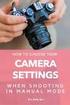 VCLICAR! Índice Preparativos Funções Básicas Manual da Câmara Snap Móvel HD MHS-PM1 Utilizar funções para filmar Utilizar funções para visualizar Personalizar os ajustes Ver imagens num televisor Resolução
VCLICAR! Índice Preparativos Funções Básicas Manual da Câmara Snap Móvel HD MHS-PM1 Utilizar funções para filmar Utilizar funções para visualizar Personalizar os ajustes Ver imagens num televisor Resolução
Índice. Pesquisa de Operação. Pesquisa MENU/ Definições. remissivo Índice. Manual da Cyber-shot DSC-W310. 2010 Sony Corporation 4-169-313-52(1)
 Manual da Cyber-shot DSC-W310 2010 Sony Corporation 4-169-313-52(1) PT Como utilizar este manual Clique num botão na parte superior direita para saltar para a página correspondente. Isto é conveniente
Manual da Cyber-shot DSC-W310 2010 Sony Corporation 4-169-313-52(1) PT Como utilizar este manual Clique num botão na parte superior direita para saltar para a página correspondente. Isto é conveniente
Conteúdo. Conteúdo. Introdução. Sugestões de Funcionamento. Monocular de Visão Nocturna Digital. Conteúdo DENVER NVI-500 DENVER NVI-500
 Conteúdo Conteúdo Monocular de Visão Nocturna Digital Manual de Funcionamento Modelo: Conteúdo Introdução 3 Sugestões de Funcionamento 4 Apresentação dos Componentes 5 7 Instalação da bateria 7 Ligar 8
Conteúdo Conteúdo Monocular de Visão Nocturna Digital Manual de Funcionamento Modelo: Conteúdo Introdução 3 Sugestões de Funcionamento 4 Apresentação dos Componentes 5 7 Instalação da bateria 7 Ligar 8
Aspeto. 1. Botão de ativação 2. Botão subir página 3. LCD 4. Luz do indicador Ocupado 5. Botão descer página 6. Botão Modo 7. Altifalante _ POR 01
 Aspeto 1 2 7 4 6 5 1. Botão de ativação 2. Botão subir página 3. LCD 4. Luz do indicador Ocupado 5. Botão descer página 6. Botão Modo 7. Altifalante 3 _ POR 01 _ 8 9 10 15 12 13 14 11 8. Botão para tirar
Aspeto 1 2 7 4 6 5 1. Botão de ativação 2. Botão subir página 3. LCD 4. Luz do indicador Ocupado 5. Botão descer página 6. Botão Modo 7. Altifalante 3 _ POR 01 _ 8 9 10 15 12 13 14 11 8. Botão para tirar
Índice. Procura no MENU/ nas Definições. Índice remissivo. Manual da Cyber-shot DSC-HX1. 2009 Sony Corporation 4-132-054-51(1)
 Manual da Cyber-shot DSC-HX1 2009 Sony Corporation 4-132-054-51(1) PT Como utilizar este manual Clique num botão no canto superior direito para avançar directamente para a página correspondente. Esta função
Manual da Cyber-shot DSC-HX1 2009 Sony Corporation 4-132-054-51(1) PT Como utilizar este manual Clique num botão no canto superior direito para avançar directamente para a página correspondente. Esta função
Índice. Procura no MENU/ nas Definições. remissivo Índice. Manual da Cyber-shot DSC-W320/W330. 2010 Sony Corporation 4-166-049-52(1)
 Manual da Cyber-shot DSC-W320/W330 2010 Sony Corporation 4-166-049-52(1) PT Como utilizar este manual Clique num botão no canto superior direito para avançar directamente para a página correspondente.
Manual da Cyber-shot DSC-W320/W330 2010 Sony Corporation 4-166-049-52(1) PT Como utilizar este manual Clique num botão no canto superior direito para avançar directamente para a página correspondente.
Instalação. Ajuste a distância entre o videoprojector e o ecrã até obter o tamanho de imagem pretendido. 20 cm. Tamanho do ecrã 300"
 Instalação Página 16 do Guia do Utilizador Ajuste a distância entre o videoprojector e o ecrã até obter o tamanho de imagem pretendido. Tamanho do ecrã 300" 200" 150" 120" 100" 80" Distância de projecção
Instalação Página 16 do Guia do Utilizador Ajuste a distância entre o videoprojector e o ecrã até obter o tamanho de imagem pretendido. Tamanho do ecrã 300" 200" 150" 120" 100" 80" Distância de projecção
Configurações Avançadas de Funções
 Ligando a Câmera Uma mensagem de "Baixa Iluminação" aparecerá no monitor LCD, como um aviso para você ajustar um tipo de flash, pois a cena apresenta iluminação insuficiente para registrar uma fotografia
Ligando a Câmera Uma mensagem de "Baixa Iluminação" aparecerá no monitor LCD, como um aviso para você ajustar um tipo de flash, pois a cena apresenta iluminação insuficiente para registrar uma fotografia
Guia de Introdução PORTUGUÊS CEL-SV5BA2 B 0
 Guia de Introdução PORTUGUÊS CEL-SV5BA2 B 0 Conteúdo da embalagem Antes de usar a câmera, verifique se a embalagem contém os seguintes itens. Se algum deles estiver faltando, entre em contato com o revendedor
Guia de Introdução PORTUGUÊS CEL-SV5BA2 B 0 Conteúdo da embalagem Antes de usar a câmera, verifique se a embalagem contém os seguintes itens. Se algum deles estiver faltando, entre em contato com o revendedor
Índice. Preparação... 2 Introduzir as baterias... 2 Colocação da correia... 3 Introdução do cartão SD/MMC... 3
 PT Índice Identificação dos componentes Preparação... 2 Introduzir as baterias... 2 Colocação da correia... 3 Introdução do cartão SD/MMC... 3 Definições da câmara Modo de gravação... 4 Botão da resolução...
PT Índice Identificação dos componentes Preparação... 2 Introduzir as baterias... 2 Colocação da correia... 3 Introdução do cartão SD/MMC... 3 Definições da câmara Modo de gravação... 4 Botão da resolução...
Manual da Cyber-shot DSC-S930. Índice. Índice remissivo VCLIQUE!
 VCLIQUE! Índice Operações básicas Utilizar funções para filmar Câmara fotográfica digital Manual da Cyber-shot DSC-S930 Antes de utilizar a unidade, leia este Manual na íntegra, juntamente com o Manual
VCLIQUE! Índice Operações básicas Utilizar funções para filmar Câmara fotográfica digital Manual da Cyber-shot DSC-S930 Antes de utilizar a unidade, leia este Manual na íntegra, juntamente com o Manual
Welcome to the World of PlayStation Manual de início rápido
 Welcome to the World of PlayStation Manual de início rápido Português PCH-2016 7025578 Utilizar o teu sistema PlayStation Vita pela primeira vez Manter premido durante 5 segundos Liga o teu sistema PS
Welcome to the World of PlayStation Manual de início rápido Português PCH-2016 7025578 Utilizar o teu sistema PlayStation Vita pela primeira vez Manter premido durante 5 segundos Liga o teu sistema PS
Manual de início rápido SE888
 Manual de início rápido SE888 O que está na caixa Estação de base Nota * Em sistemas com vários telefones, há telefones, carregadores e transformadores adicionais. ** Em alguns países, é necessário ligar
Manual de início rápido SE888 O que está na caixa Estação de base Nota * Em sistemas com vários telefones, há telefones, carregadores e transformadores adicionais. ** Em alguns países, é necessário ligar
MANUAL ESPECIFICAÇÃO DO PRODUTO
 MANUAL ESPECIFICAÇÃO DO PRODUTO Resolução de Imagem Estática: [12M] 4000x3000/ [8M] 3264x2448/ [5M] 2592x1944/[2M] 1600x1200 Resolução de Clipe de Vídeo: [HD] 1280 x 720 / [640] 640 x 480 Formatos de Ficheiro:
MANUAL ESPECIFICAÇÃO DO PRODUTO Resolução de Imagem Estática: [12M] 4000x3000/ [8M] 3264x2448/ [5M] 2592x1944/[2M] 1600x1200 Resolução de Clipe de Vídeo: [HD] 1280 x 720 / [640] 640 x 480 Formatos de Ficheiro:
Manual da Cyber-shot DSC-G1. Índice. Índice remissivo. VCLIQUE em!
 VCLIQUE em! Índice Operações Básicas Utilização das funções de filmagem Utilização das funções de reprodução Mudar os ajustes Câmara fotográfica digital Manual da Cyber-shot DSC-G1 Antes de utilizar a
VCLIQUE em! Índice Operações Básicas Utilização das funções de filmagem Utilização das funções de reprodução Mudar os ajustes Câmara fotográfica digital Manual da Cyber-shot DSC-G1 Antes de utilizar a
DB-2180 Binocular LCD DigiCam. Informação sobre o produto D E B C I PT
 Informação sobre o produto F D E L K J A B C G H I PT A: Lente do binóculo (8x zoom fixo) B: Lente da câmara digital (8x zoom fixo) C: Roda de focagem da câmara digital D: Visor LCD E: Botões de função
Informação sobre o produto F D E L K J A B C G H I PT A: Lente do binóculo (8x zoom fixo) B: Lente da câmara digital (8x zoom fixo) C: Roda de focagem da câmara digital D: Visor LCD E: Botões de função
Índice. Procura no MENU/ nas Definições. Índice. Manual da Cyber-shot DSC-W350/W360/W380/W390. 2010 Sony Corporation 4-162-397-51(1)
 Manual da Cyber-shot DSC-W350/W360/W380/W390 2010 Sony Corporation 4-162-397-51(1) PT Como utilizar este manual Clique num botão no canto superior direito para avançar directamente para a página correspondente.
Manual da Cyber-shot DSC-W350/W360/W380/W390 2010 Sony Corporation 4-162-397-51(1) PT Como utilizar este manual Clique num botão no canto superior direito para avançar directamente para a página correspondente.
Português. Multi-funções Câmara digital Manual do utilizador
 Português Multi-funções Câmara digital Manual do utilizador 2 Português ii Manual do utilizador da câmara digital Índice Identificação dos componentes... 1 Ícones existentes no LCD... 2 Preparação... 2
Português Multi-funções Câmara digital Manual do utilizador 2 Português ii Manual do utilizador da câmara digital Índice Identificação dos componentes... 1 Ícones existentes no LCD... 2 Preparação... 2
 1.1 1.2 2.1 2.2 2.3 3.1 3.2 INTRODUÇÃO À UTILIZAÇÃO DO SEU TELEMÓVEL Conheça a localização das funcionalidades do seu telemóvel, botões, ecrã e ícones. Na parte de trás do seu telefone, poderá observar
1.1 1.2 2.1 2.2 2.3 3.1 3.2 INTRODUÇÃO À UTILIZAÇÃO DO SEU TELEMÓVEL Conheça a localização das funcionalidades do seu telemóvel, botões, ecrã e ícones. Na parte de trás do seu telefone, poderá observar
Leitor de CDs. INTRODUÇÃO DE CDs
 Leitor de CDs INTRODUÇÃO DE CDs CUIDADOS Não force a entrada do CD na ranhura. Não utilizar CDs com formas irregulares e CDs com uma película de protecção contra riscos ou etiquetas autocolantes. A unidade
Leitor de CDs INTRODUÇÃO DE CDs CUIDADOS Não force a entrada do CD na ranhura. Não utilizar CDs com formas irregulares e CDs com uma película de protecção contra riscos ou etiquetas autocolantes. A unidade
1. Lista de itens. 2. Descrição geral do dispositivo
 1. Lista de itens 1. 2. Transformador CA 3. Estojo de transporte 4. Cabo USB 5. 6. Cartão de garantia 7. Avisos legais e de segurança 2. Descrição geral do dispositivo 1 2 9 3 4 5 6 7 8 10 11 12 13 14
1. Lista de itens 1. 2. Transformador CA 3. Estojo de transporte 4. Cabo USB 5. 6. Cartão de garantia 7. Avisos legais e de segurança 2. Descrição geral do dispositivo 1 2 9 3 4 5 6 7 8 10 11 12 13 14
Guia de Introdução PORTUGUÊS CEL-SV5RA2B0
 Guia de Introdução PORTUGUÊS CEL-SV5RA2B0 Conteúdo da embalagem Antes de usar a câmera, verifique se a embalagem contém os seguintes itens. Se algum deles estiver faltando, entre em contato com o revendedor
Guia de Introdução PORTUGUÊS CEL-SV5RA2B0 Conteúdo da embalagem Antes de usar a câmera, verifique se a embalagem contém os seguintes itens. Se algum deles estiver faltando, entre em contato com o revendedor
Análise: Sony cyber-shot DSC-HX90
 Análise: Sony cyber-shot DSC-HX90 Date : 21 de Março de 2016 Actualmente o mercado das câmaras fotográficas tem escolhas para todas as necessidades e carteiras e a Sony tem sido um exemplo de marca que
Análise: Sony cyber-shot DSC-HX90 Date : 21 de Março de 2016 Actualmente o mercado das câmaras fotográficas tem escolhas para todas as necessidades e carteiras e a Sony tem sido um exemplo de marca que
 1.1 1.2 2.1 2.2 2.3 3.1 3.2 INTRODUÇÃO À UTILIZAÇÃO DO SEU TELEMÓVEL Conheça a localização das funcionalidades do seu telemóvel, botões, ecrã e ícones. Na parte de trás do seu telefone, poderá observar
1.1 1.2 2.1 2.2 2.3 3.1 3.2 INTRODUÇÃO À UTILIZAÇÃO DO SEU TELEMÓVEL Conheça a localização das funcionalidades do seu telemóvel, botões, ecrã e ícones. Na parte de trás do seu telefone, poderá observar
Câmara digital com zoom
 Português Multi-funções Câmara digital com zoom Manual do utilizador ii ÍNDICE Identificação dos componentes... 1 Ícones existentes no LCD... 2 Preparação... 2 Introduzir as baterias... 2 Introdução do
Português Multi-funções Câmara digital com zoom Manual do utilizador ii ÍNDICE Identificação dos componentes... 1 Ícones existentes no LCD... 2 Preparação... 2 Introduzir as baterias... 2 Introdução do
DSC-W210/W215/W220/W230. Manual da Cyber-shot. Índice. Índice remissivo. Operações Básicas. Utilização das funções de filmagem
 Índice Operações Básicas Utilização das funções de filmagem Utilização das funções de visualização Personalizar as definições Ver imagens num televisor Utilização do seu computador Impressão de imagens
Índice Operações Básicas Utilização das funções de filmagem Utilização das funções de visualização Personalizar as definições Ver imagens num televisor Utilização do seu computador Impressão de imagens
Guia de Consulta Rápida
 Guia de Consulta Rápida Videoprojector Multimédia Consulte o Guia do antes de utilizar o videoprojector. ATENÇÃO Nunca olhe para a lente enquanto o videoprojector estiver ligado. Instalação Ajuste a distância
Guia de Consulta Rápida Videoprojector Multimédia Consulte o Guia do antes de utilizar o videoprojector. ATENÇÃO Nunca olhe para a lente enquanto o videoprojector estiver ligado. Instalação Ajuste a distância
Conteúdo da embalagem
 Conteúdo da embalagem 1 Unidade principal do Leitor 2 Estojo de protecção de livros electrónicos 3 Auscultador 4 Cabo USB 5 Guia rápido 6 Cartão de garantia Descrição geral da unidade principal 14 1 2
Conteúdo da embalagem 1 Unidade principal do Leitor 2 Estojo de protecção de livros electrónicos 3 Auscultador 4 Cabo USB 5 Guia rápido 6 Cartão de garantia Descrição geral da unidade principal 14 1 2
Português. 1.1 Conteúdo da embalagem
 71 Português Capítulo 1: Introdução Esta nova TVGo A31 Genius é o meio ideal para ver tv ou vídeo no seu monitor TFT / LCD / CRT até 1280 x 1024 pixeis. Esta caixa de tv/vídeo permite-lhe desfrutar de
71 Português Capítulo 1: Introdução Esta nova TVGo A31 Genius é o meio ideal para ver tv ou vídeo no seu monitor TFT / LCD / CRT até 1280 x 1024 pixeis. Esta caixa de tv/vídeo permite-lhe desfrutar de
!!!! Modelo BMP4828 MP4 player MANUAL DE UTILIZADOR
 Modelo BMP4828 MP4 player MANUAL DE UTILIZADOR Descrição 1. Menu 2. Anterior [] / Retroceder ["] 3. Próximo [#] / Avançar [$] 4. Volume 5. Play [%] / Pausa [&] 6. Entrada MICRO SD Card 7. Entrada para
Modelo BMP4828 MP4 player MANUAL DE UTILIZADOR Descrição 1. Menu 2. Anterior [] / Retroceder ["] 3. Próximo [#] / Avançar [$] 4. Volume 5. Play [%] / Pausa [&] 6. Entrada MICRO SD Card 7. Entrada para
Brasil. Introdução. Guia Rápido. Cabo de Vídeo
 Introdução Visão geral dos Recursos Resolução do Display TFT LCD 7 pol.: 480(L) x 234(A) Modo Display: 4:3 e 16:9 Suporta formatos de arquivo: JPEG & Motion-JPEG (320x240 QVGA 15 fps; 640x480 VGA 6 fps.)
Introdução Visão geral dos Recursos Resolução do Display TFT LCD 7 pol.: 480(L) x 234(A) Modo Display: 4:3 e 16:9 Suporta formatos de arquivo: JPEG & Motion-JPEG (320x240 QVGA 15 fps; 640x480 VGA 6 fps.)
Manual de Instruções DSC-H50
 D:\SONY 2008 BR\SONY ORIGINAL 2008\23-abril\\_MI_4-H01-794-01\DSC- H50_ES_PT_4-H01-793-01\4-H01-793-01\4-H01-793-01DSCH50\02 PT\010COV.fm master:right 010COV.book Page 1 Friday, May 30, 2008 10:14 AM Câmera
D:\SONY 2008 BR\SONY ORIGINAL 2008\23-abril\\_MI_4-H01-794-01\DSC- H50_ES_PT_4-H01-793-01\4-H01-793-01\4-H01-793-01DSCH50\02 PT\010COV.fm master:right 010COV.book Page 1 Friday, May 30, 2008 10:14 AM Câmera
Câmara Cyber-shot leve, compacta e fácil de usar
 Câmara Cyber-shot leve, compacta e fácil de usar Caracteristicas Sensor CCD com 14,1 megapixeis efectivos Capta imagens de qualidade extremamente elevada e ampliações com detalhes Zoom óptico 4x/lente
Câmara Cyber-shot leve, compacta e fácil de usar Caracteristicas Sensor CCD com 14,1 megapixeis efectivos Capta imagens de qualidade extremamente elevada e ampliações com detalhes Zoom óptico 4x/lente
Portátil Série Aspire
 Portátil Série Aspire Guia rápido Registo do produto Ao utilizar o dispositivo pela primeira vez, recomenda-se que o registe. O registo dar-lhe-á acesso a vantagens úteis, como: Assistência mais rápida
Portátil Série Aspire Guia rápido Registo do produto Ao utilizar o dispositivo pela primeira vez, recomenda-se que o registe. O registo dar-lhe-á acesso a vantagens úteis, como: Assistência mais rápida
Bem-vindo ao Picture Package DVD Viewer. Iniciar e sair do Picture Package DVD Viewer. Visualizando imagens. Copiando imagens para o computador
 Bem-vindo ao Picture Package DVD Viewer Iniciar e sair do Picture Package DVD Viewer Visualizando imagens Copiando imagens para o computador Editando imagens copiadas Editando partes desnecessárias dos
Bem-vindo ao Picture Package DVD Viewer Iniciar e sair do Picture Package DVD Viewer Visualizando imagens Copiando imagens para o computador Editando imagens copiadas Editando partes desnecessárias dos
ThinkPad X Series. Manual de Instalação
 Part Number: 92P1934 ThinkPad X Series Manual de Instalação Lista de verificação de componentes A IBM agradece a sua preferência por um IBM ThinkPad X Series. Confronte os itens indicados nesta lista com
Part Number: 92P1934 ThinkPad X Series Manual de Instalação Lista de verificação de componentes A IBM agradece a sua preferência por um IBM ThinkPad X Series. Confronte os itens indicados nesta lista com
Tecnologias IXUS 220 HS
 Tecnologias IXUS 220 HS Sistema HS O Sistema HS representa uma eficaz combinação de um sensor de alta sensibilidade com o elevado desempenho de processamento de imagem do DIGIC 4. Concebido para oferecer
Tecnologias IXUS 220 HS Sistema HS O Sistema HS representa uma eficaz combinação de um sensor de alta sensibilidade com o elevado desempenho de processamento de imagem do DIGIC 4. Concebido para oferecer
PORTUGUÊS 1. ÍNDICE 1. Diagrama do produto... 2 Estrutura e Interfaces Iniciar... 2
 PORTUGUÊS 1 ÍNDICE 1. Diagrama do produto... 2 Estrutura e Interfaces... 2 2. Iniciar... 2 3. Instruções de funcionamento... 2 3.1 Cartão e USB... 2 3.2 Modo Imagem... 3 4. Ficheiro... 4 5. Calendário...
PORTUGUÊS 1 ÍNDICE 1. Diagrama do produto... 2 Estrutura e Interfaces... 2 2. Iniciar... 2 3. Instruções de funcionamento... 2 3.1 Cartão e USB... 2 3.2 Modo Imagem... 3 4. Ficheiro... 4 5. Calendário...
MANUAL DO USUÁRIO Panoramic Cam X-Pheral - DC187
 MANUAL DO USUÁRIO Panoramic Cam X-Pheral - DC187 Parabéns! Você acaba de adquirir a Panoramic Cam X-Pheral DC187 da Átrio. Leia este manual de instruções antes de utilizar o dispositivo e guarde para referência
MANUAL DO USUÁRIO Panoramic Cam X-Pheral - DC187 Parabéns! Você acaba de adquirir a Panoramic Cam X-Pheral DC187 da Átrio. Leia este manual de instruções antes de utilizar o dispositivo e guarde para referência
Bem-vindo ao Picture Package DVD Viewer
 Manual do Picture Package DVD Viewer Bem-vindo ao Picture Package DVD Viewer Bem-vindo ao Picture Package DVD Viewer Iniciar e sair do Picture Package DVD Viewer Visualizando imagens Copiando imagens para
Manual do Picture Package DVD Viewer Bem-vindo ao Picture Package DVD Viewer Bem-vindo ao Picture Package DVD Viewer Iniciar e sair do Picture Package DVD Viewer Visualizando imagens Copiando imagens para
Capítulo 1: Introdução. Capítulo 2: Como começar
 Capítulo 1: Introdução Media Player 100 é um Media Player Digital que inclui um conector para uma memória USB e leitor de cartões. O Media Player 100 conectado ao centro de entretenimento doméstico permite
Capítulo 1: Introdução Media Player 100 é um Media Player Digital que inclui um conector para uma memória USB e leitor de cartões. O Media Player 100 conectado ao centro de entretenimento doméstico permite
Manual do utilizador
 BT24WOM Manual do utilizador LEITOR MULTIMÉDIA DIGITAL Descrição geral das funções O BT24WOM é um leitor MP4 com ecrã táctil. O utilizador pode utilizar os dedos para tocar no ícone e seleccionar o menu
BT24WOM Manual do utilizador LEITOR MULTIMÉDIA DIGITAL Descrição geral das funções O BT24WOM é um leitor MP4 com ecrã táctil. O utilizador pode utilizar os dedos para tocar no ícone e seleccionar o menu
Multimédia. Número de publicação do documento: Este manual explica como utilizar os recursos de áudio e vídeo do computador.
 Multimédia Número de publicação do documento: 410777-131 Abril de 2006 Este manual explica como utilizar os recursos de áudio e vídeo do computador. Conteúdo 1 Hardware de multimédia Utilizar a unidade
Multimédia Número de publicação do documento: 410777-131 Abril de 2006 Este manual explica como utilizar os recursos de áudio e vídeo do computador. Conteúdo 1 Hardware de multimédia Utilizar a unidade
Digital IXUS 80 IS: cores atractivas e imagens vivas
 Digital IXUS 80 IS: cores atractivas e imagens vivas Para obter imagens em alta resolução destas e de outras imagens por favor visite www.canon-europe.com/press_centre Lisboa, 24 de Janeiro de 2008 - A
Digital IXUS 80 IS: cores atractivas e imagens vivas Para obter imagens em alta resolução destas e de outras imagens por favor visite www.canon-europe.com/press_centre Lisboa, 24 de Janeiro de 2008 - A
Manual da Cyber-shot DSC-W80/W85/W90. Índice. Índice remissivo VCLIQUE!
 VCLIQUE! Índice Operações básicas Utilizar funções para fotografar Câmara fotográfica digital Manual da Cyber-shot DSC-W80/W85/W90 Antes de utilizar a unidade, leia atentamente este Manual bem como o Manual
VCLIQUE! Índice Operações básicas Utilizar funções para fotografar Câmara fotográfica digital Manual da Cyber-shot DSC-W80/W85/W90 Antes de utilizar a unidade, leia atentamente este Manual bem como o Manual
Preparativos NSZ-GS7. Leitor de multimédia de rede
 Preparativos PT Leitor de multimédia de rede NSZ-GS7 As imagens dos ecrãs, o funcionamento e as características técnicas estão sujeitos a alterações sem aviso prévio. Preparativos: ON/STANDBY Liga ou desliga
Preparativos PT Leitor de multimédia de rede NSZ-GS7 As imagens dos ecrãs, o funcionamento e as características técnicas estão sujeitos a alterações sem aviso prévio. Preparativos: ON/STANDBY Liga ou desliga
Introdução Nokia N72-5
 Introdução Nokia N72-5 2007 Nokia. Todos os direitos reservados. Nokia, Nokia Connecting People e Pop-Port são marcas registadas da Nokia Corporation. Os outros nomes de produtos e empresas mencionados
Introdução Nokia N72-5 2007 Nokia. Todos os direitos reservados. Nokia, Nokia Connecting People e Pop-Port são marcas registadas da Nokia Corporation. Os outros nomes de produtos e empresas mencionados
PAXI young. Introdução
 PAXI young Precauções de segurança 1. Esta câmara é um produto de elevada precisão; manusear com cuidado. 2. Não expor a câmara ou o cartão microsd a campos magnéticos fortes e evitar radiação HF forte.
PAXI young Precauções de segurança 1. Esta câmara é um produto de elevada precisão; manusear com cuidado. 2. Não expor a câmara ou o cartão microsd a campos magnéticos fortes e evitar radiação HF forte.
Construída para sobreviver a todas as aventuras
 TG 835 Resistente à água até 10 m**, resistente ao choque até 2.1 m***, resistente a pesos até 100 kg**** e resistente ao congelamento até -10 C 10x com Zoom SuperResolução CMOS com luz posterior e 16
TG 835 Resistente à água até 10 m**, resistente ao choque até 2.1 m***, resistente a pesos até 100 kg**** e resistente ao congelamento até -10 C 10x com Zoom SuperResolução CMOS com luz posterior e 16
Digital IXUS 970 IS: mais flexibilidade com o novo zoom óptico de 5x e estabilizador de imagem
 Digital IXUS 970 IS: mais flexibilidade com o novo zoom óptico de 5x e estabilizador de imagem Imagens em alta resolução podem ser descarregadas em http://www.canoneurope.com/press_centre/image_library/product_images/index.asp
Digital IXUS 970 IS: mais flexibilidade com o novo zoom óptico de 5x e estabilizador de imagem Imagens em alta resolução podem ser descarregadas em http://www.canoneurope.com/press_centre/image_library/product_images/index.asp
Manual da Cyber-shot DSC-W110/W115/W120/W125/ W130. Índice. Índice remissivo VCLIQUE!
 VCLIQUE! Índice Operações Básicas Utilização das funções de filmagem Câmara fotográfica digital Manual da Cyber-shot DSC-W110/W115/W120/W125/ W130 Antes de operar a unidade, leia muito bem este manual
VCLIQUE! Índice Operações Básicas Utilização das funções de filmagem Câmara fotográfica digital Manual da Cyber-shot DSC-W110/W115/W120/W125/ W130 Antes de operar a unidade, leia muito bem este manual
